Page 1
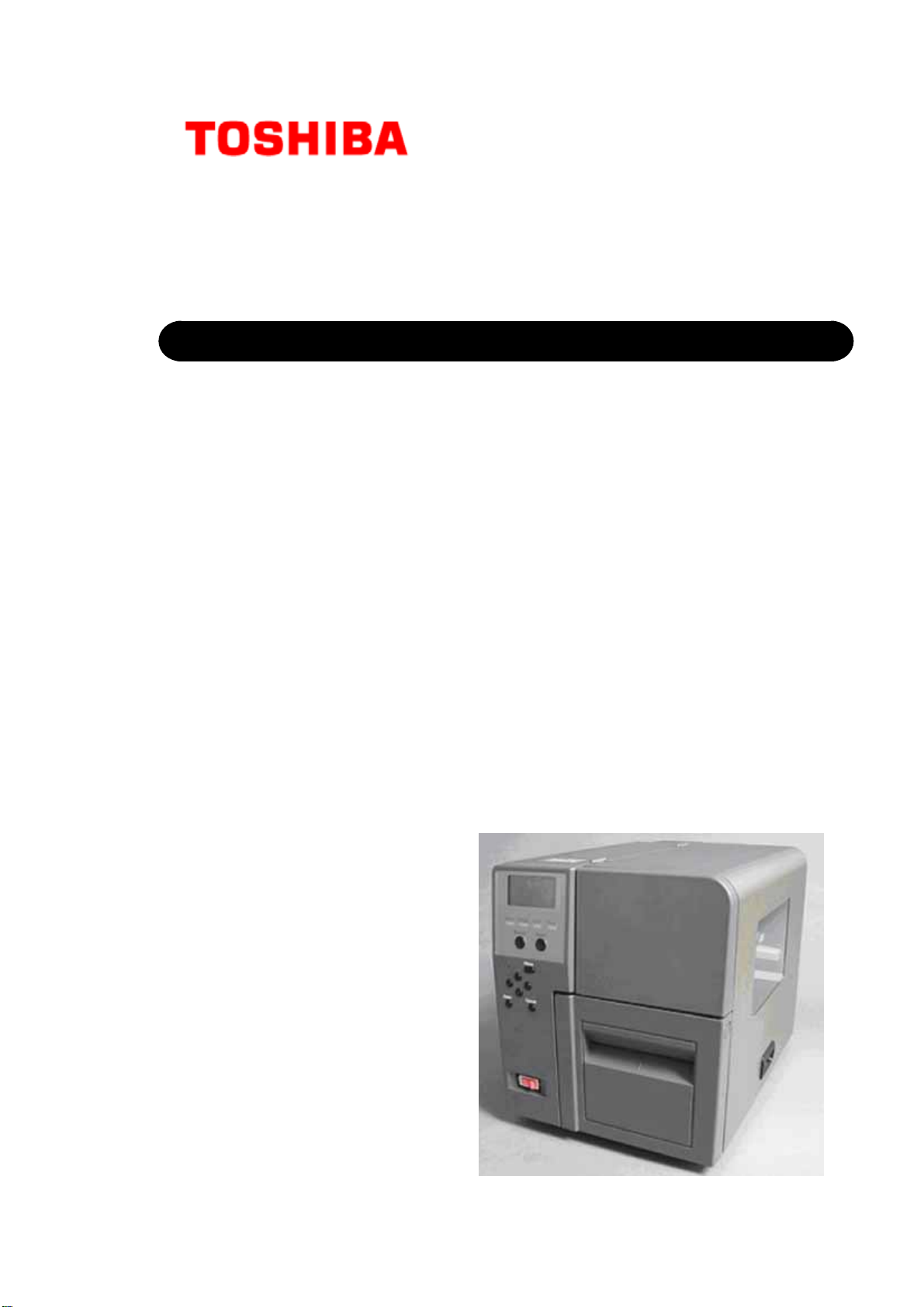
用户手册
东芝条码打印机
B-SX600 系列
Page 2
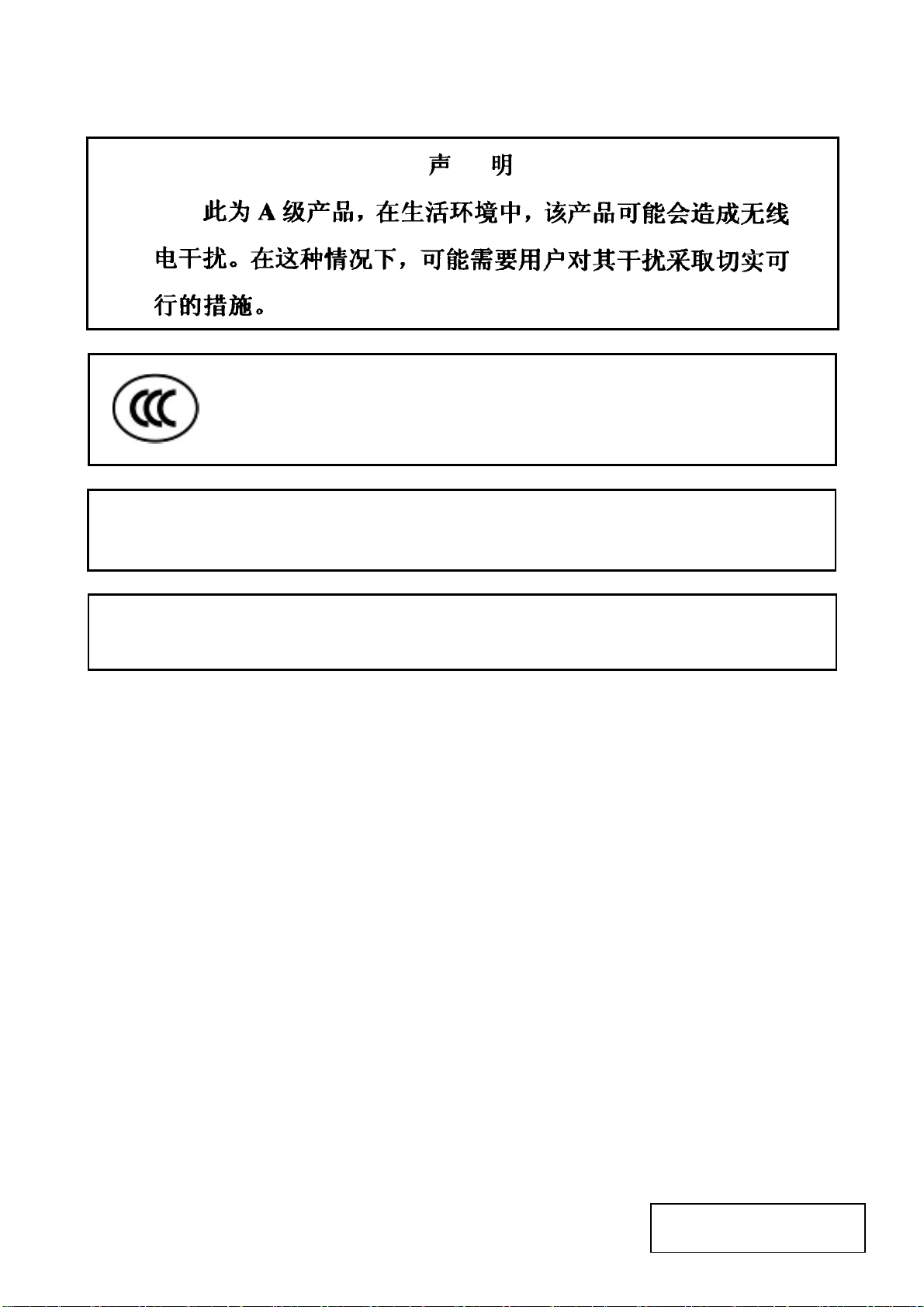
A
左图:CCC 认证标志
在中国大陆(除港、澳、台之外),本产品获得了中国强制性产品质量认证—
CCC 认证。
Centronics 是 Centronics Data Computer Corp.的注册商标。
Microsoft 是 Microsoft Corporation 的注册商标
Windows 是 Microsoft Corporation 的注册商标
。
。
在未得到制造商的明确授权之前,用户不能擅自改变设备的使用条件,否则将被取消使用该设备
的权限。
Copyright © 2008
by TOSHIBA TEC CORPORATION
ll Rights Reserved
570 Ohito, Izunokuni-shi, Shizuoka-ken, JAPAN
Page 3
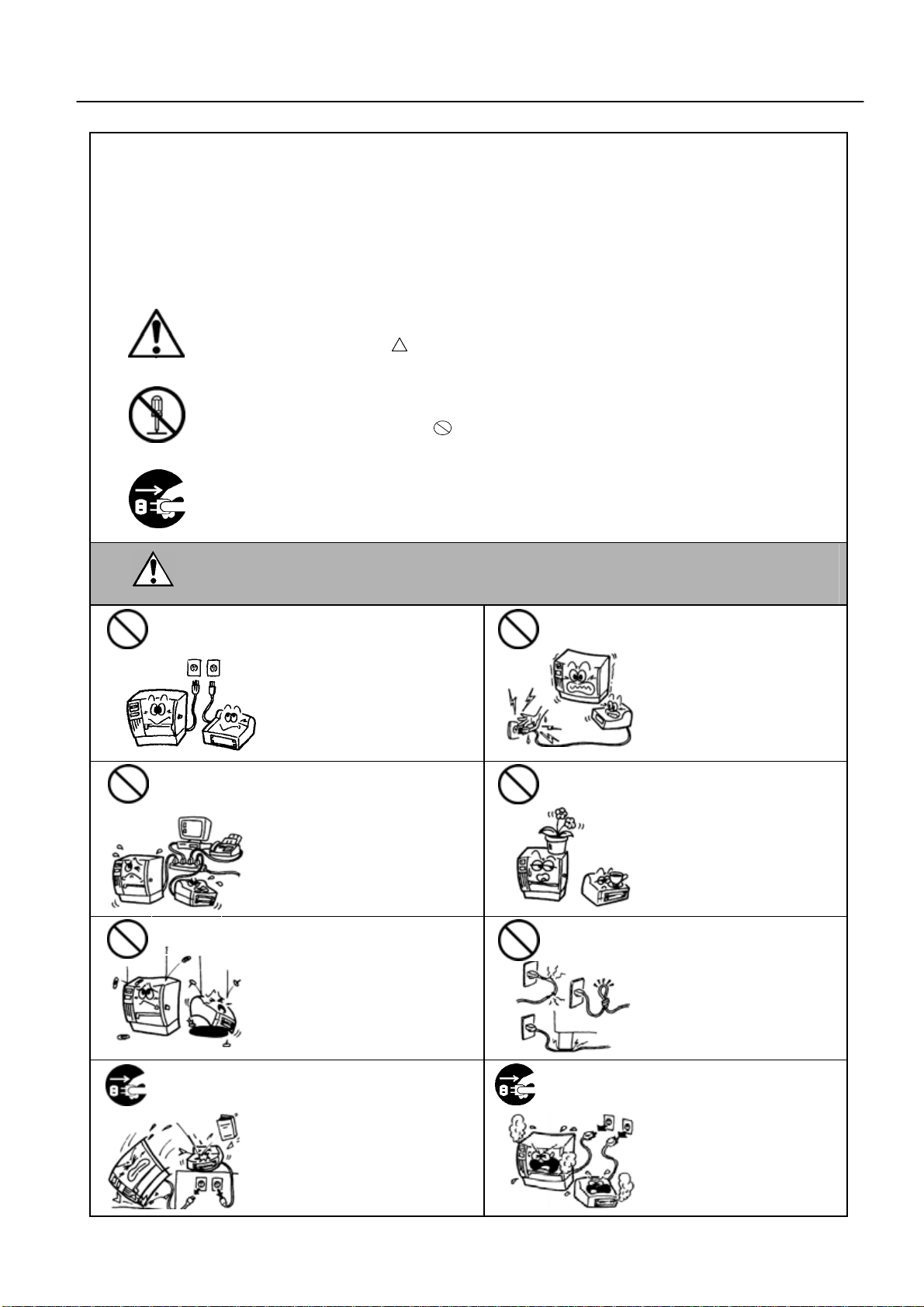
安全性概述
安全性概述
在操作和维护设备中个人安全是一个非常重要的问题。因此本手册中包含了有关操作上的警告和提醒注
意的内容。在操作和维护机器前应当阅读和理解这些警告和提醒注意的内容。
不要试图自己修理或修改本机器,如果发生故障后,使用本手册中的方法不能解决的,那么请您关机,
拔掉电源,然后与授权的东芝泰格的代理商进行联系。
各符号的意义
此符号表示警告的内容(包括注意事项)
特别要警告的内容在
符号中
(左边的符号表示一般的提醒注意)
本符号表示禁止的动作(禁止的内容)
特别要禁止的内容表示在
符号内或其旁边
(左边的符号表示“不要拆卸”)
本符号表示必须进行的动作
特别要指示的内容表示在●符号内或其旁边
(左边的符号表示“从插座中拔出电源连接插头”)
警告
下面的指示表示如果对机器进行不恰当的与指示相违背的操作时,将可能引
起严重伤害或者死亡的危险。
禁止接入任何与规定交
流电压不符的电源。
禁止
■禁止使用与机器铭牌上
标注不符的电压,否则会
引起火灾或者电击。
■如果此设备和其他大耗
电量的设备使用同一个插
座,则在使用这些设备的
时候将会引起电流的大幅
度波动。一定要给此设备
提供一个单独的插座,否
则会引起火灾或者电击。
禁止
禁止
■禁止用湿的手插拔电
源插头,否则会受到电
击。
■不要把金属物体或者
装有水的容器比如花
瓶,花盆或者杯子等放
在设备上。如果金属物
体或者溅洒出的液体进
入设备,会引起火灾或
者电击。
禁止
■请勿将金属、易燃物体
或者其他外物从通风槽中
落入或插入到设备中,否
则会引起火灾或者电击。
禁止
■请勿刮擦、损坏或更改
电源线。请勿将重物放置
到电源线上,不要拉扯或
者过多弯曲电源线,以免
引起火灾或者电击。
拔掉电源插头
■如果设备不慎摔落或外
壳损毁,请拔掉电源插
头,然后和授权的东芝泰
格代理商取得联系获得帮
助。在这种情况下,若仍
继续使用会引起火灾或者
电击。
拔掉电源插头
■如果机器处于不正常状
态,例如冒烟或有异味,
继续使用可能引起火灾或
电击,此时应立即关掉电
源,拔出电源插头,与东
芝泰格的代理商进行联系
请求帮助。
i
Page 4
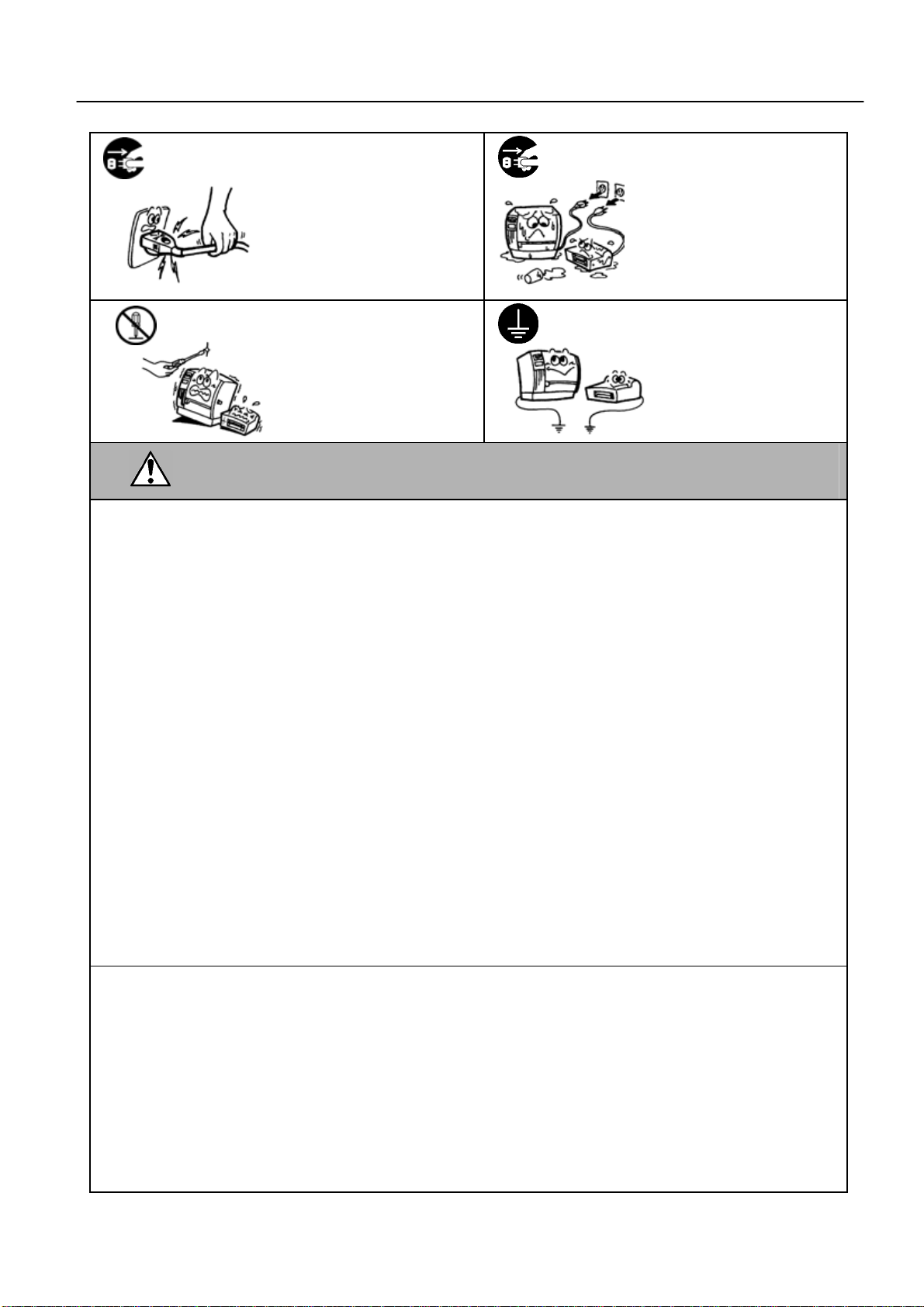
安全性概述
拔掉电源插头
禁止拆卸机箱
■拔出电源线的时候,注
意一定要握住插头部分拔
出。如果握住线部分拔拽
会使里面的金属线扯断或
者暴露出来而引起火灾或
者电击。
■不要擅自打开机箱维修
或者改装设备。设备内的
高电压很热的部件或者锐
利的边沿都可能使人受
伤。
拔掉电源插头
与地线相连
■如果有外物(如金属碎
片、水、液体等)进入设
备,首先关掉开关并且将电
源线和插销拔掉,然后与授
权的东芝泰格代理商取得联
系获得帮助。如果在这样的
状态下继续使用本设备会引
起火灾或者电击。
■保证本设备安全接好地
线。扩展电缆线也应该接
地。如果接地的方式不恰
当会引起火灾或者电击。
注意
这个符号表示,如果对此设备作不恰当的与提示相违背的操作,将可能引起
严重伤害或者有死亡的危险。
预防措施
下面的提醒将帮助你保证机器连续正常的运行。
●要避免机器处于下面的不利状态:
★温度超出规定 ★直接光照 ★高湿度
★与其它设备共享电源 ★过度的震动 ★灰尘/煤气
●机壳应用干的或微浸淡洗涤剂的布擦洗. 永远不要用稀料或其它挥发性溶液擦洗塑料机壳。
●只允许使用东芝泰格规定使用的打印纸和碳带。
●严禁将打印纸和碳带储存在能直接暴露在阳光直晒、高温、高湿、灰尘或煤气的地方。
●保证打印机工作在一个水平面上。
●当发生打印故障时,所有存储在机器内存中的数据可能遗失掉。
●尽量避免与高电压设备或易于引起电源干扰的设备使用共同的供电电源。
●当你在对机器内部进行处理或清理机器时,请将电源插头拔下。
●保持你的工作环境没有静电干扰。
●不要在机器上放置重物,因为这样可能引起不平衡而跌落,从而伤人。
●不要堵塞机器的通风孔,这样容易使机器内部升温而引起火灾。
●不要将身体斜靠在机器上,以免跌落引起伤害。
●要注意不要被打印纸切刀伤害了自己。
●长时间不使用时应拔掉机器的电源线。
维护要求
●利用我们的维修服务
在购买了机器后,与东芝泰格的代理商每年联系一次进行机器内部的清洗。否则由于灰尘的积累会引
起火灾或故障。特别是在阴雨季节前的清洗尤其有效。
●我们预防性的维护服务执行周期性检查和其它为满足机器质量和性能要求而进行的维护工作, 可预防
偶然事件的发生。具体事宜请与东芝泰格的代理商联系请求帮助。
●利用杀虫剂和其它化学制剂
不要将机器暴露在杀虫剂或其它挥发性溶液中。这将引起机壳和其它部件变形或机壳掉漆。
ii
Page 5
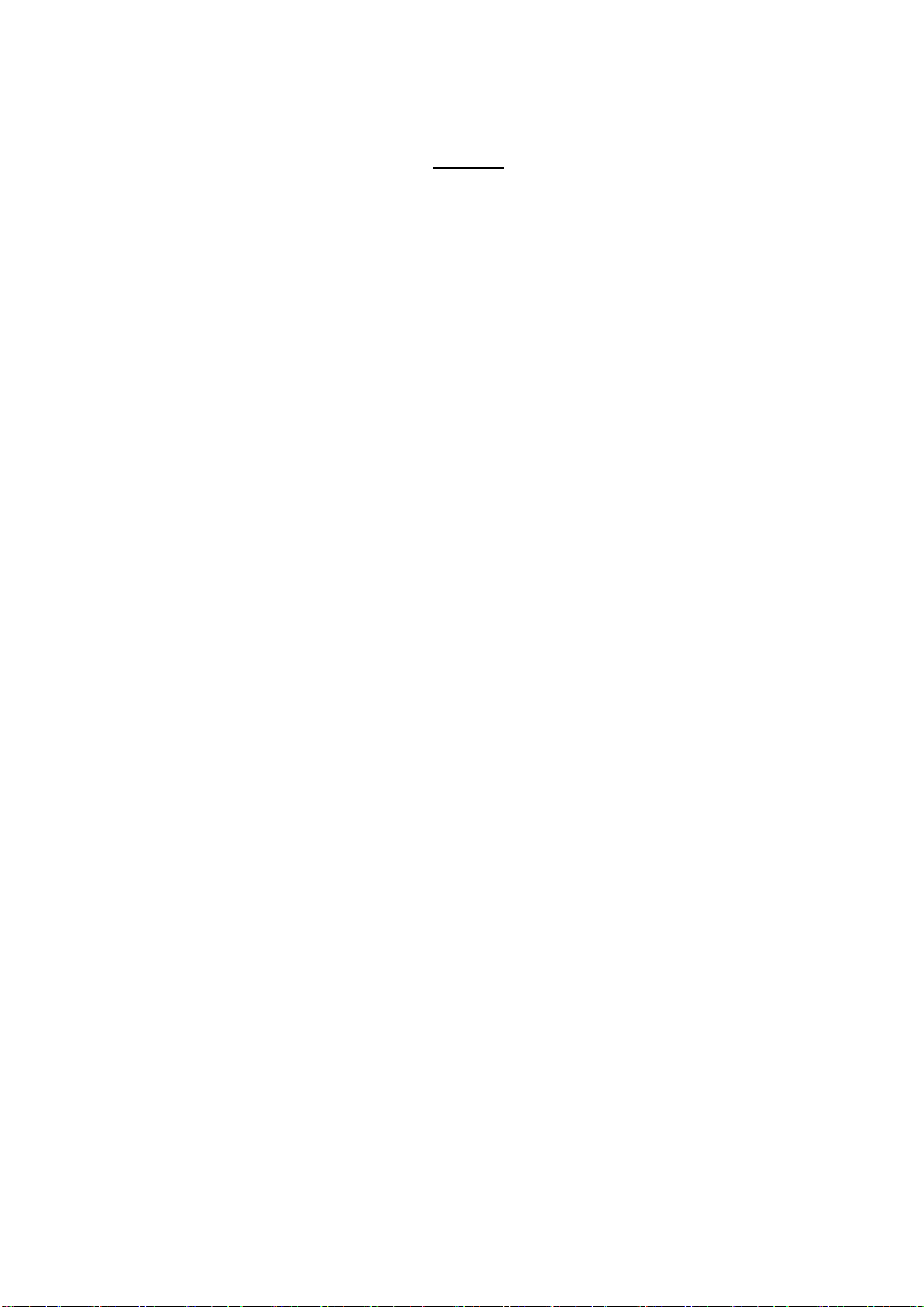
目 录
页码
1. 产品概览 ...................................................................................................................................1- 1
1.1 前言 .................................................................................................................................1- 1
1.2 附属品的确认 ...................................................................................................................1- 2
1.3 各部件的名称和功能 ........................................................................................................1- 3
1.3.1 前视图.......................................................................................................................... 1- 3
1.3.2 后视图 (USB 对应机)................................................................................................... 1- 4
1.3.3 后视图 (LAN 对应机) .................................................................................................... 1- 5
1.3.4 内部结构 ...................................................................................................................... 1- 6
1.3.5 操作面板 ...................................................................................................................... 1- 8
1.4 切刀模块 .......................................................................................................................... 1- 9
1.4.1 介质的切割位置 ........................................................................................................... 1- 9
1.4.2 使用上的要求.............................................................................................................. 1-10
1.5 剥离模块 ......................................................................................................................... 1-11
1.5.1 各部件的名称.............................................................................................................. 1-11
1.5.2 使用上的要求.............................................................................................................. 1-12
2. 打印机安装................................................................................................................................2- 1
2.1 取下保护器具 ...................................................................................................................2- 1
2.2 关于安装场所 ...................................................................................................................2- 4
2.3 连接电源线.......................................................................................................................2- 5
2.4 与 PC 的连接(USB 对应机)...........................................................................................2- 6
2.5 与 PC 的连接(LAN 对应机) ..........................................................................................2- 7
3. 关于打印介质和碳带 .................................................................................................................3- 1
3.1 打印介质和碳带的尺寸.....................................................................................................3- 1
3.2 标签 .................................................................................................................................3- 2
3.3 带槽口的打印介质............................................................................................................3- 3
3.4 带有标记的标签 ...............................................................................................................3- 4
3.5 有效打印区域 ...................................................................................................................3- 5
3.6 打印介质与碳带的保存.....................................................................................................3- 6
3.7 不能使用的打印介质与碳带 ............................................................................................. 3- 6
4. 碳带的安装................................................................................................................................4- 1
5. 打印介质的加载方法 .................................................................................................................5- 1
5.1 打印介质的加载方法 ........................................................................................................5- 1
5.2 装载到剥离模块上的方法 .................................................................................................5- 5
5.3 使用折叠纸时的加载方法 ................................................................................................5-11
Page 6
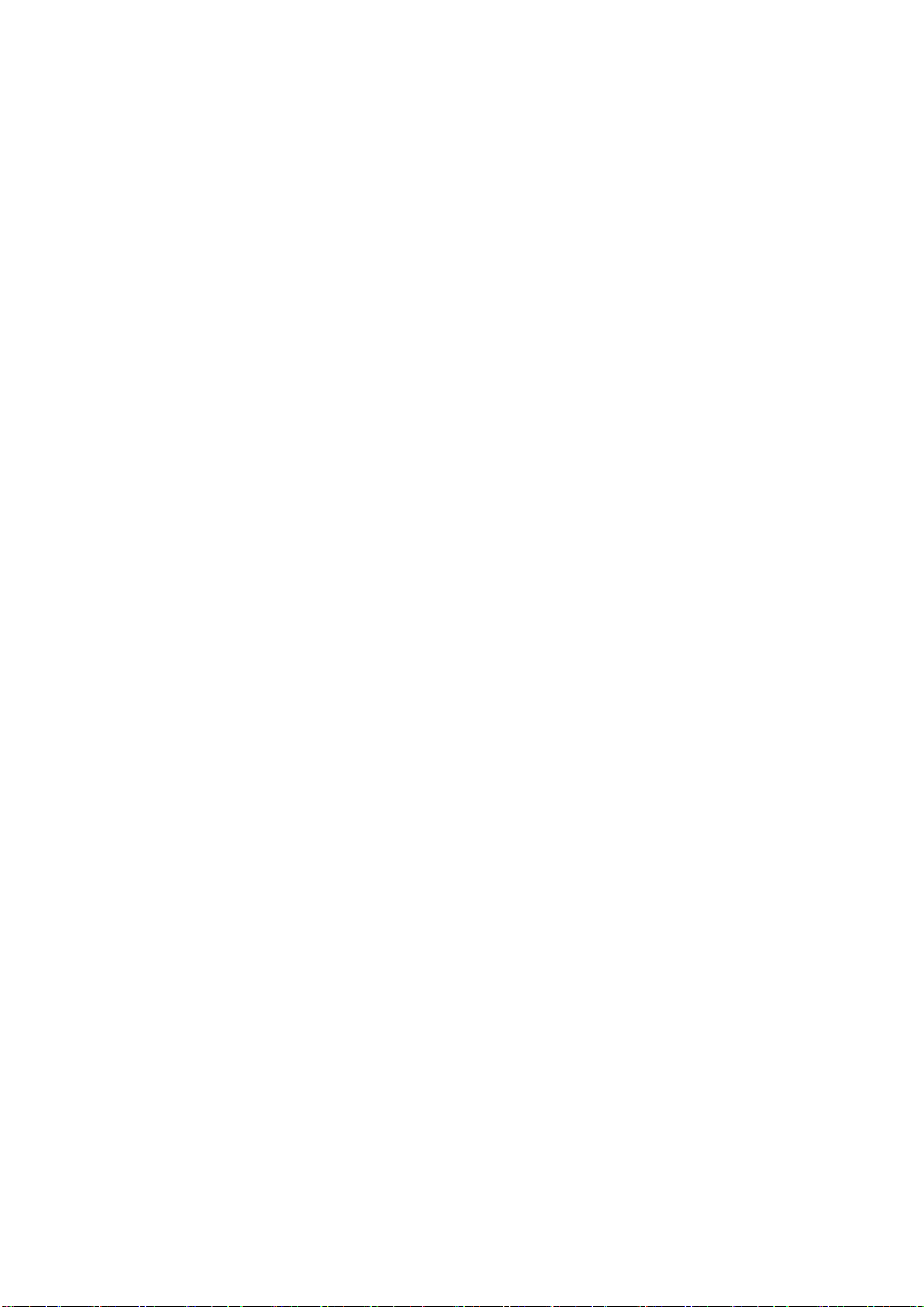
6. 试从 PC 进行打印 .....................................................................................................................6- 1
6.1 从打印驱动程序进行打印测试 ..........................................................................................6- 1
6.2 使用 LAN 对应机时的注意事项 ........................................................................................6- 4
7. 本产品的功能说明 .....................................................................................................................7- 1
7.1 送纸模式 .......................................................................................................................... 7- 1
7.2 撕离 .................................................................................................................................7- 4
7.3 前端对齐 .......................................................................................................................... 7- 5
7.4 打印介质的测定 ...............................................................................................................7- 8
8. 操作面板 ...................................................................................................................................8- 1
8.1 操作面板的说明 ...............................................................................................................8- 1
8.2 操作面板的显示 ...............................................................................................................8- 2
8.3 从操作面板操作本机 ........................................................................................................8- 6
8.4 <Menu>项目细节..............................................................................................................8- 7
8.5 中止打印 ......................................................................................................................... 8-12
9. 打印测试 ...................................................................................................................................9- 1
9.1 打印测试步骤 ...................................................................................................................9- 1
9.2 打印测试图形 ...................................................................................................................9- 1
10. 打印介质堵塞时........................................................................................................................10- 1
10.1 打印介质堵塞在切刀部时 ...............................................................................................10- 1
10.2 打印介质堵塞在剥离器时 ...............................................................................................10- 2
11. 日常维护 ..................................................................................................................................11- 1
11.1 纸张探测器的清洁..........................................................................................................11- 2
11.2 压纸滚轴的清洁 .............................................................................................................11- 3
11.3 碳带剥离板的清洁..........................................................................................................11- 4
11.4 碳带导向杆的清洁..........................................................................................................11- 4
11.5 打印头的清洁 .................................................................................................................11- 5
11.6 剥离模块的清洁 .............................................................................................................11- 6
12. 故障排除
12.1 本机启动时的问题..........................................................................................................12- 1
12.2 打印时的问题 .................................................................................................................12- 1
12.3 打印效果不满意时..........................................................................................................12- 4
12.4 网络上的问题(LAN 对应机).......................................................................................12- 7
12.5 操作面板上出现出错等提示时的解决办法 ......................................................................12- 8
13. 常见问题(FAQ) ........................................................................................................................13- 1
..................................................................................................................................12- 1
Page 7
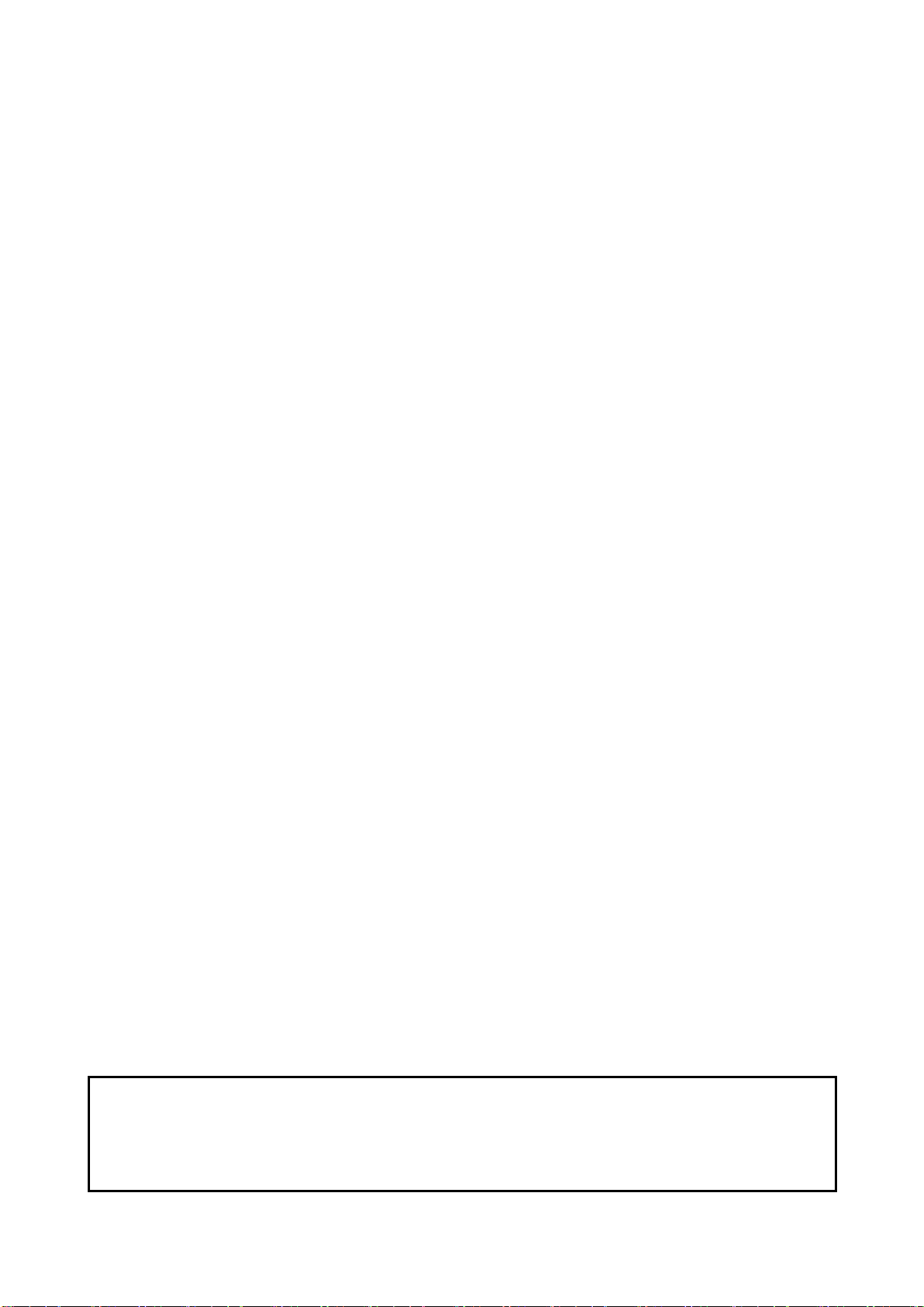
14. 技术规格 ..................................................................................................................................14- 1
14.1 本体规格(USB 对应机)...............................................................................................14- 1
14.2 本机规格(LAN 对应机) ..............................................................................................14- 2
14.3 切刀模块的规格 .............................................................................................................14- 4
14.4 剥离模块的规格 .............................................................................................................14- 4
注意!
1. 未经东芝泰格书面同意,不得拷贝本手册全部或部分的内容。
2. 本手册的内容会在未经事先通知的情况下进行更新。
3. 与本手册有关的疑问请您向当地授权服务代理商咨询。
Page 8
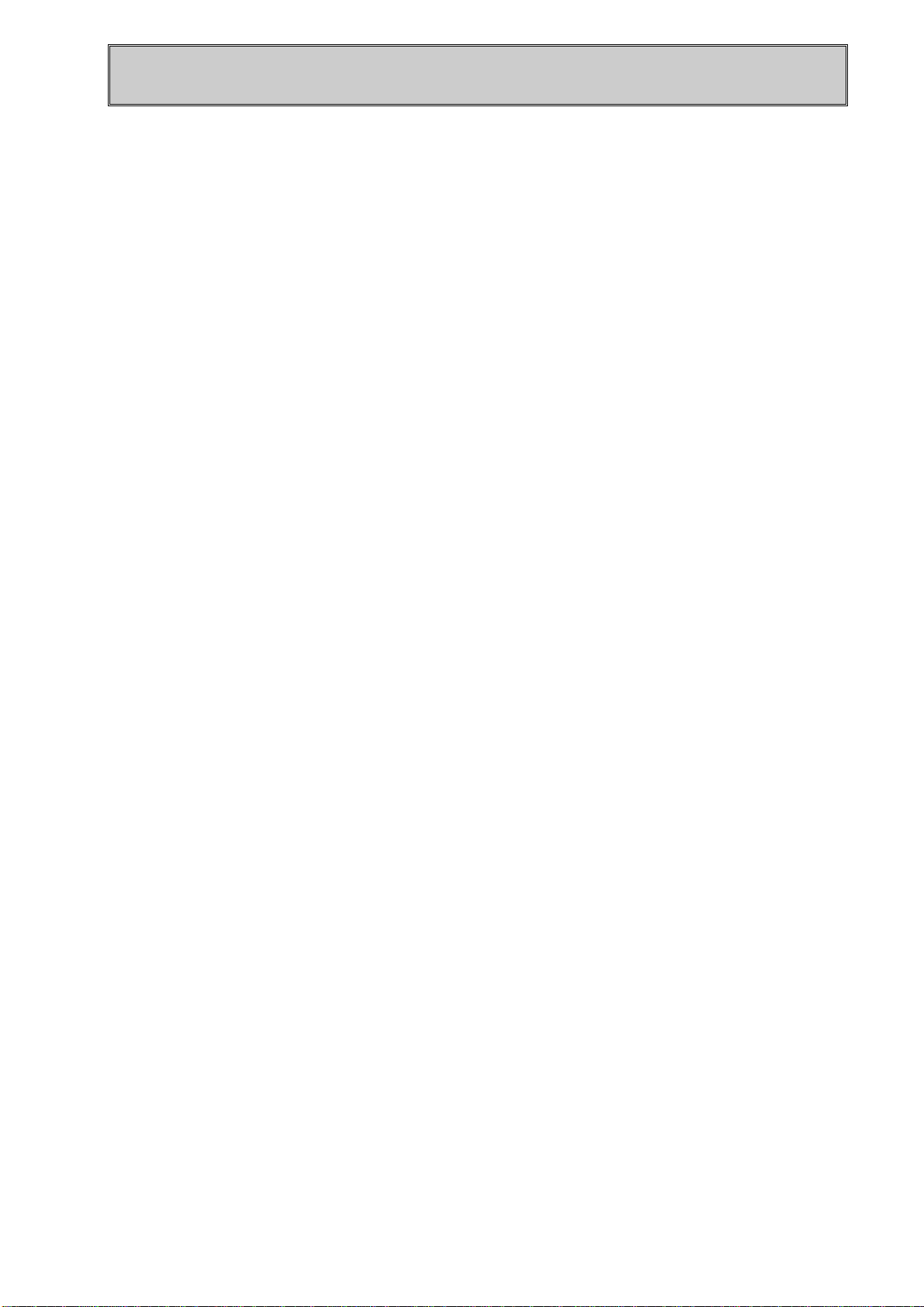
1. 产品概览
1.1 前言
感谢您选择东芝 B-SX600 系列标签打印机。
本使用说明书(以下简称本手册),描述了本产品的正确使用方法和使用注意事项。
在使用本产品之前,请通读全手册,正确使用。特别是「安全注意事项」,一定请在使用操作前仔细阅读。
如有更多与本手册有关的疑问,请与东芝泰格代理商联系获得更多相关的参考信息。
1- 1
Page 9
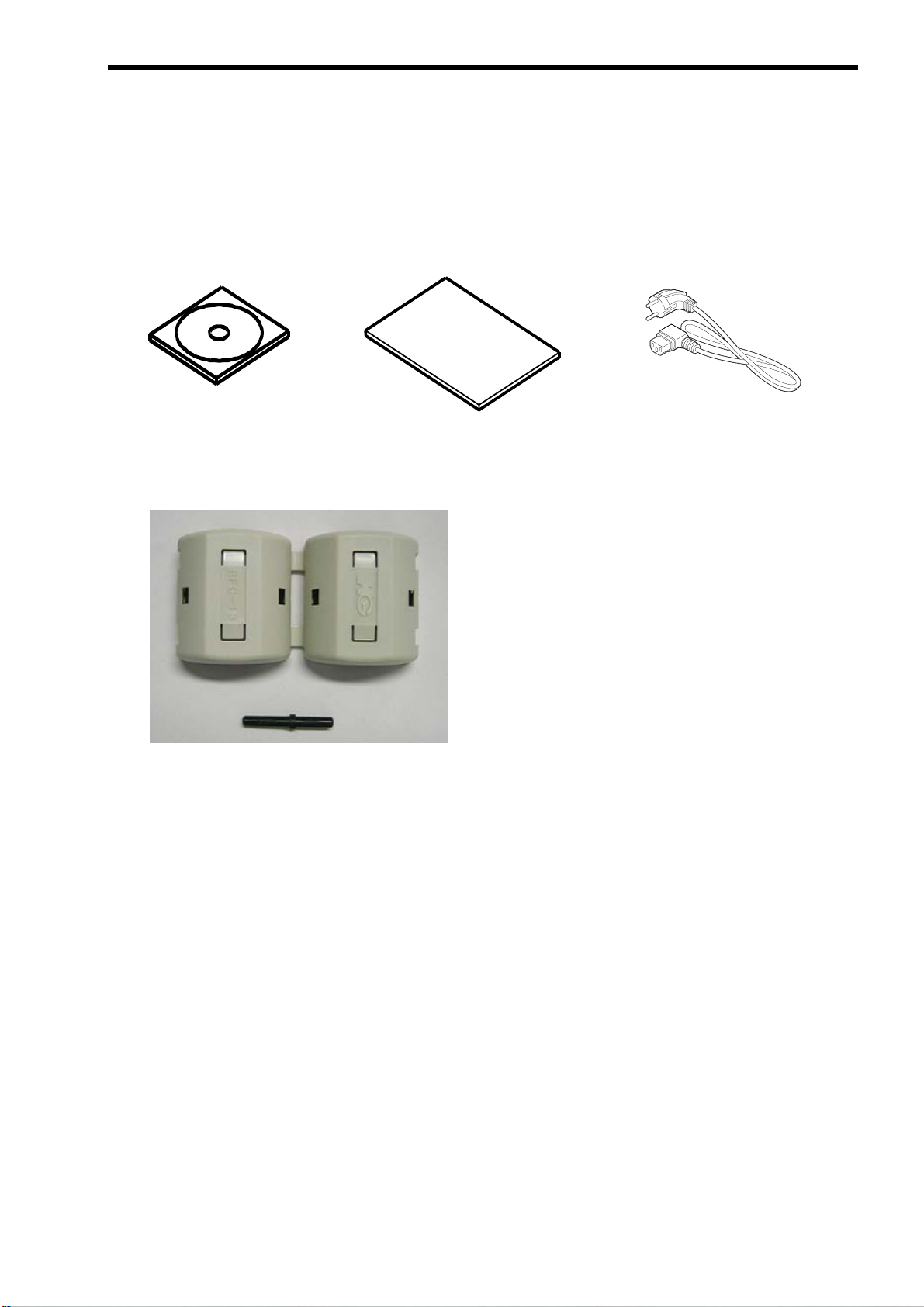
1. 产品概览
1.2 附属品的确认
在拆箱的时候请确认以下随机附带的全部附件。请确认是否全部装箱。万一不全的话,请与购买的代理
店联系。
•光盘
•使用说明书(本手册)
•电源线(1 个)
•抗干扰磁环(LAN 对应机)
•重启栓(LAN 对应机)
•开箱顺序书
•保修卡(适用于美国)
•清洁布
1- 2
Page 10

1.3 各部件的名称和功能
1.3.1 前视图
1. 产品概览
8
7
6
1
2
3
4
5
1. 侧面开盖
打开此盖安装/更换介质和碳带。
2. 耗材确认窗口
可以确认介质或碳带的残留数量。
3. 前盖按键
按下此按键,打开前部外盖
4. 侧盖拉手
打开侧面外盖的拉手。
5. 出纸口
打印纸张排出。
6. 前部开盖
打开前盖,设置纸张。
7. 电源按钮
开关本机电源。
8. 操作面板
关于操作面板的操作,请参照「8 操作面板」
1- 3
Page 11

1.3.2 后视图 (USB 对应机)
1. 产品概览
1. USB 连接器
连接 USB 线缆,本机与 PC 相联。
2. 风扇口
1
2
5
3
4
3. 外部信号连接器
与外部机器连接的接口连接器。
4. 电源线连接口
本机内部的热量向外排放。
连接附送的电源线。
5. 外置纸张进纸口
从外部导入折叠纸。
1- 4
Page 12

1
1.3.3 后视图 (LAN 对应机)
1. 产品概览
5
1. LAN 连接器
连接 LAN 线缆,本机与 PC 相联。
2. 风扇口
本机内部的热量向外排放
2
3
4
3. 外部信号连接器
与外部机器连接的接口连接器。
4. 电源线连接口
连接附送的电源线。
5. 外置送紙口
从外部导入折叠纸。
1- 5
Page 13
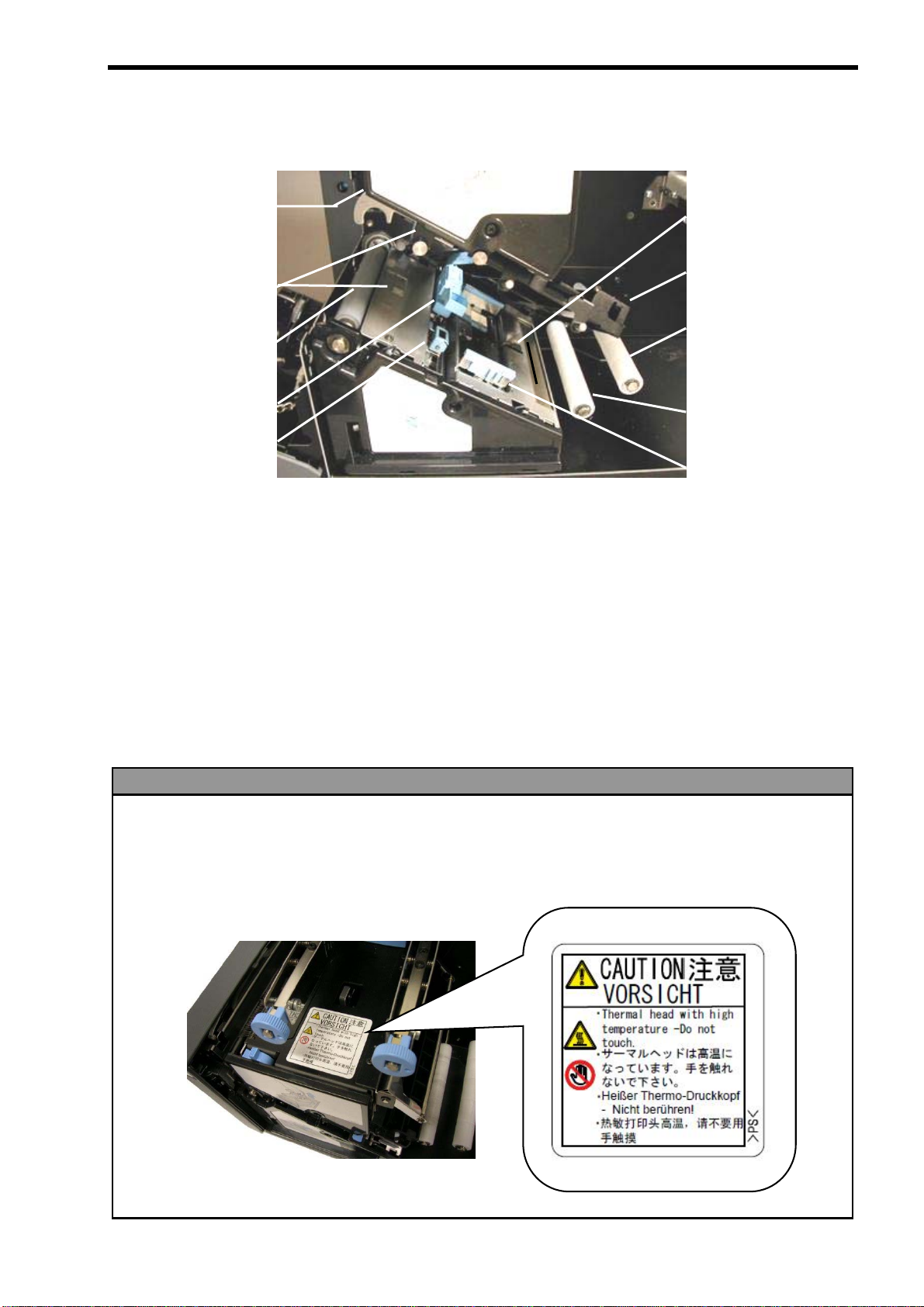
213
4
7
6
589
1.3.4 内部结构
■ 下部单元
1. 产品概览
1. 纸张用尽探测器
2. 纸张器固定器
3. 卷纸冲击缓冲器
10
6. 黑标式探测器
7. 传输式探测器
8. 滚轴
4. 卷纸导纸器
5. 导纸器
警告!
1. 不要接触运转中的部件。为了减少手指、首饰或者衣服等卷入运转中部件的危险,一定要在打印机所有部
件都完全停止下来的时候再填装打印介质。
2.
打印刚结束时打印头非常热。请等待打印头冷却后再加载打印介质。
3. 为避免受伤,当打开或关闭罩盖时,请务必小心不要夹到手指。
9. 传输式居中探测器
10. 打印头
1- 6
Page 14
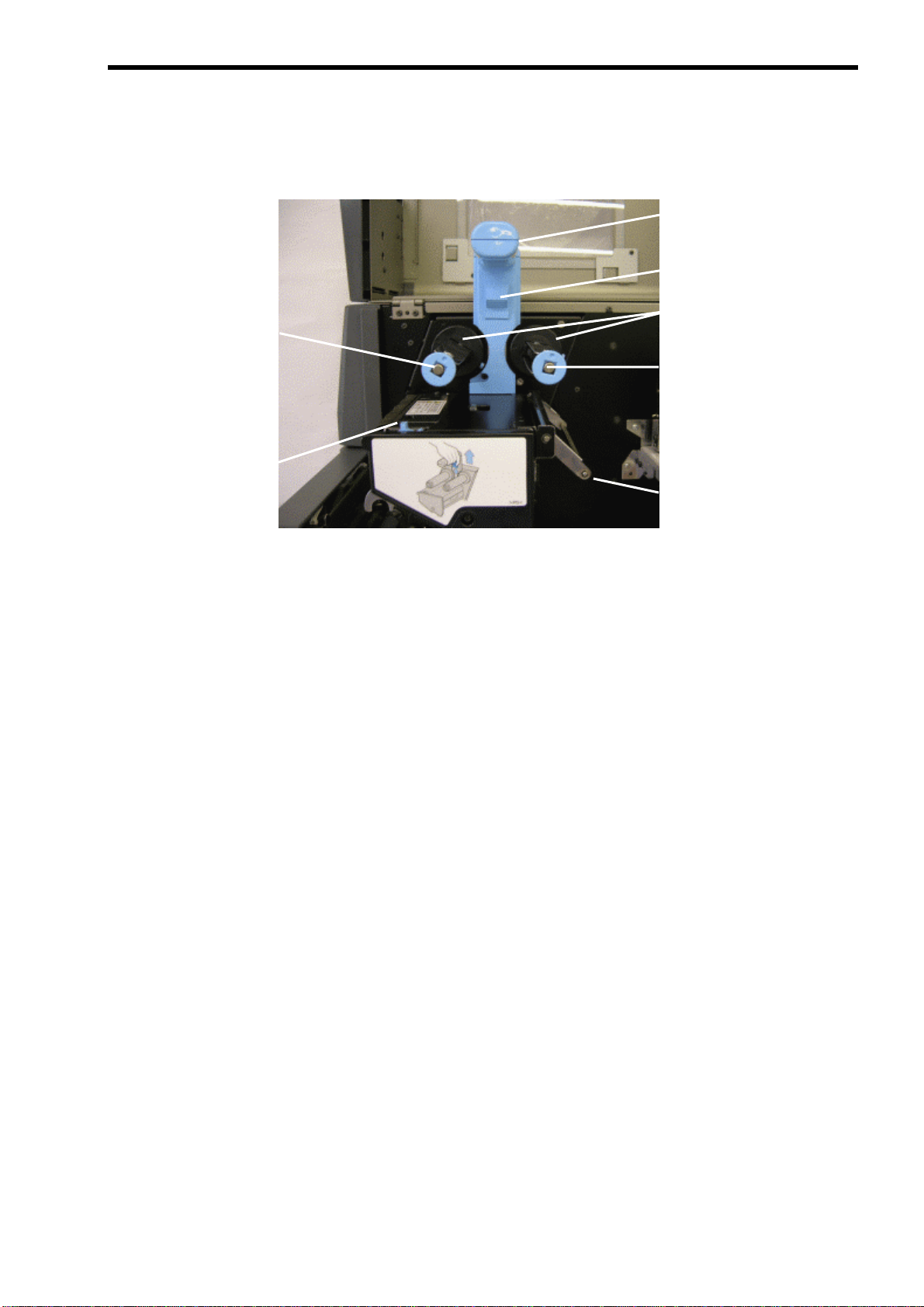
473
6
5
■ 上部单元
1. 产品概览
1. 上部单元操作把手
5. 碳带张力杆
1
2
2. 上部单元解锁控制杆
3. 碳带固定夹
4. 碳带供给轴
6. 打印头压力切换控制杆
7. 碳带回卷轴
1- 7
Page 15
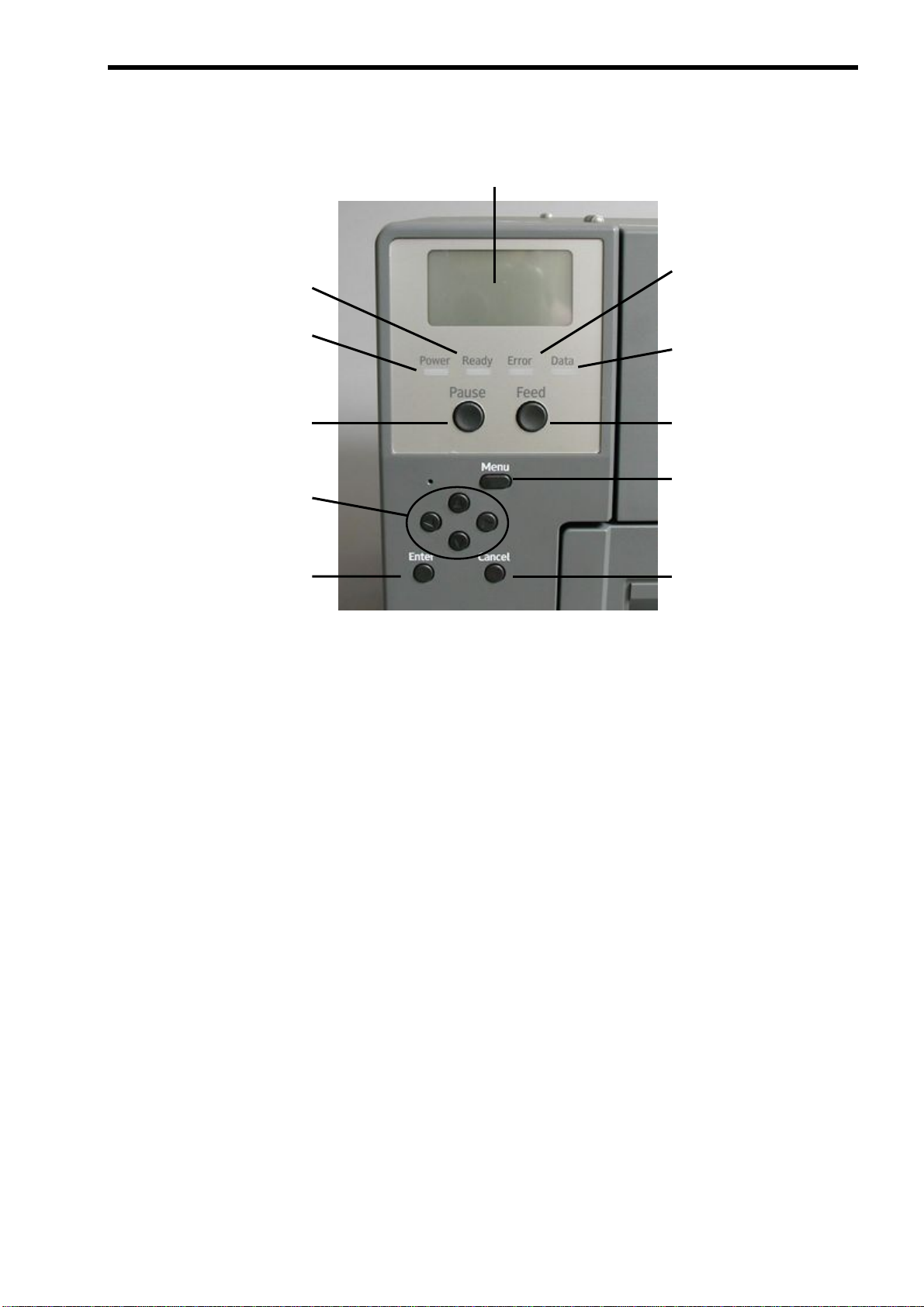
8
3
9
5
7
6
1.3.5 操作面板
1. 产品概览
1
11
2
10
4
1. 液晶显示器(LCD)
7. [Enter] 按钮
2. Error 灯(红)
3. Data 灯(绿)
4. [Feed] 按钮
5. [Menu] 按钮
6. [Cancel] 按钮
关于操作面板的详细操作,请参照「8 操作面板」。
8. 方向按键
9. [Pause] 按钮
10. Power 灯(绿)
11. Ready 灯(绿)
1- 8
Page 16
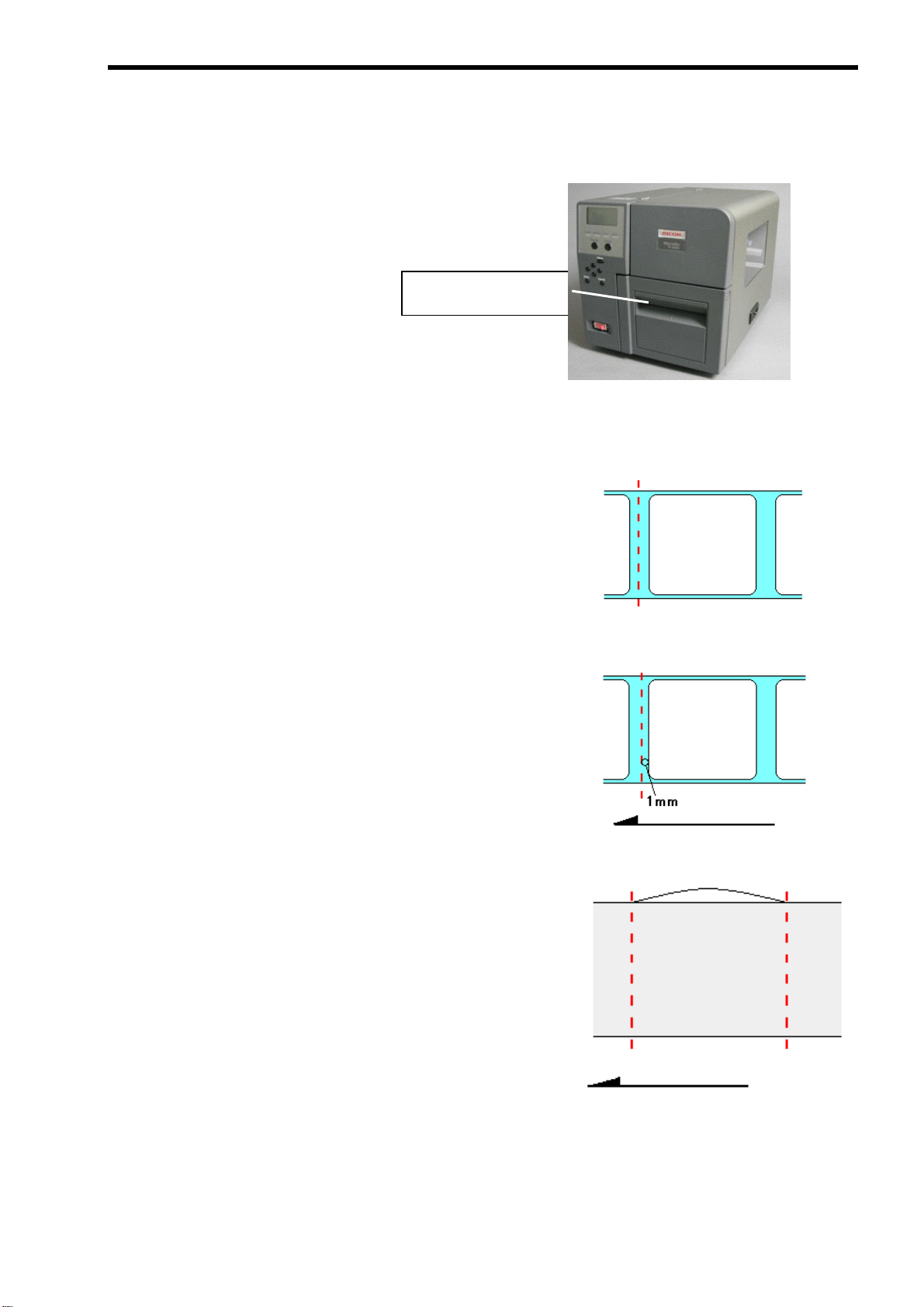
1.4 切刀模块
在这里说明带切刀的机器。
带切刀类型的机器,能切割打印后的介质标签。
1.4.1 介质的切割位置
介质的切割位置根据「介质传送模式」的不同而不同。
• 「严格」传送模式(Strict)
排纸口内侧有切刀
1. 产品概览
切割位置
选择「严格」传送模式时,介质的切割位置是在缝
隙、刻痕、标记处的中央。
切割位置
• 「简易」传送模式(Easy)
选择「简易」传送模式时,介质的切割位置是离开
标签的缝隙、刻痕、标记处的前 1mm 处。
通过打印驱动设置的介质长度
传送方向
• 「固定长度」传送模式(Fixed length)
选择「固定长度」传送模式时,介质的切割位置是
根据打印机的驱动装置设定的介质长度。
1- 9
传送方向
切割位置
Page 17
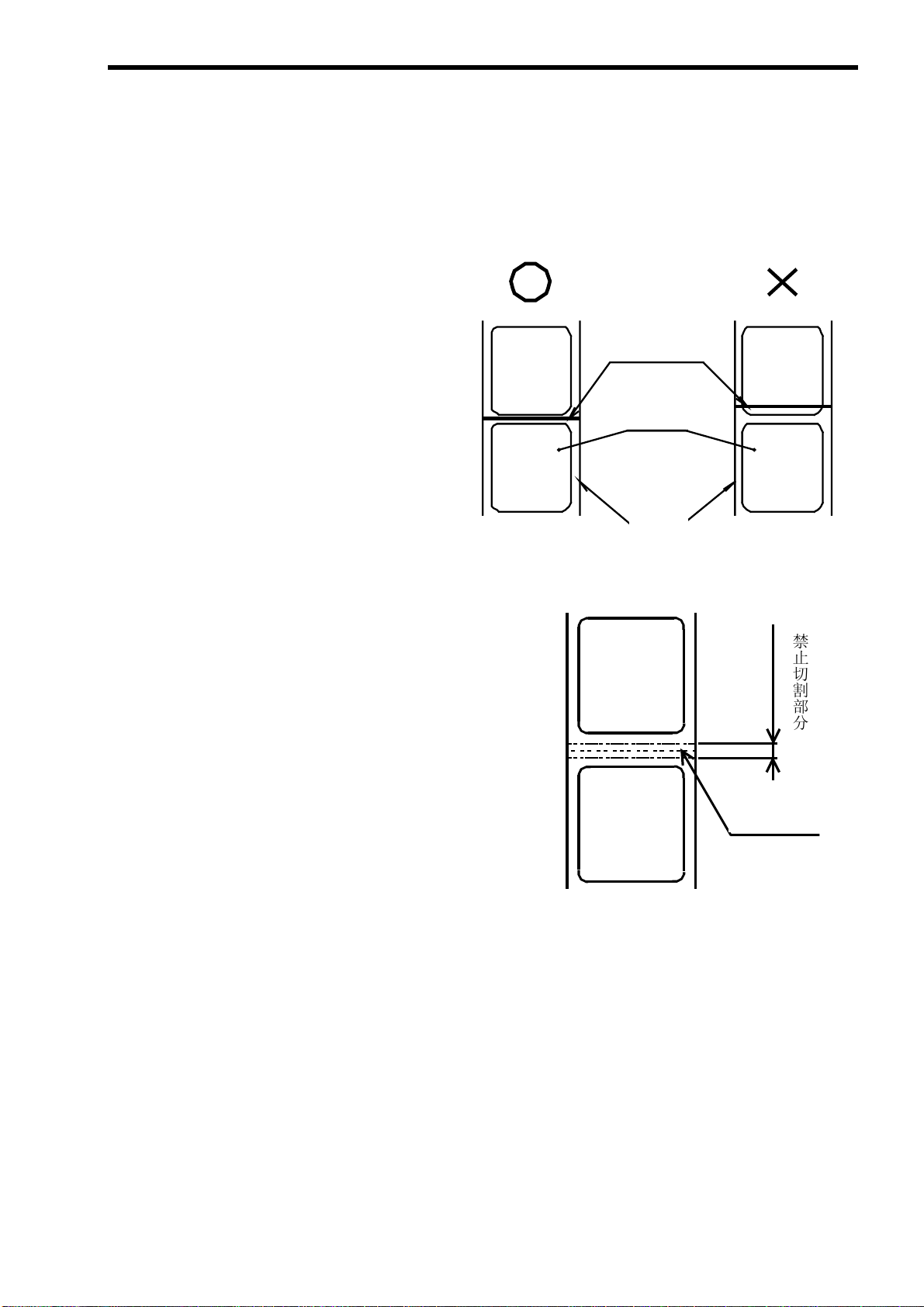
标签
1.4.2 使用上的要求
使用选配件的切刀模块时,请注意以下事项。
• 能使用切刀的纸张厚度是
1. 产品概览
0.08mm~0.26mm。除此之外的介
质不要切割,否则容易引起故障。
• 着浆的标签使用时,请切掉标签与
标签之间的版纸。切到了标签,切
刀粘上粘着剂,容易引起故障。
• 请不要切割布、胶卷等纸张以外的
材质,否则容易发生故障。
• 切刀是消耗品。长期使用刀尖磨损,切刀无
法使用。切刀的交换,请与购买的代理店联
系。
• 带有线状孔眼的介质时,请不要切到线状的
孔眼的前后 1mm 处,容易发生切刀部纸张
切割位置
Cut position
カット位置
Label
ラベル
底纸
台紙
禁止切割部分
±1 mm
カット禁止領域
堵塞。
线状孔眼纸接缝处
ミシン目
1- 10
Page 18

1.5 剥离模块
在这里说明带有剥离模块类型的机器。
1.5.1 各部件的名称
前开盖
剥离探测器
1. 产品概览
压纸卷轴
前开盖解锁按钮
剥离探测器
压纸轴
剥离模块
夹紧轴(白)
橡胶卷轴(黑)
1- 11
Page 19
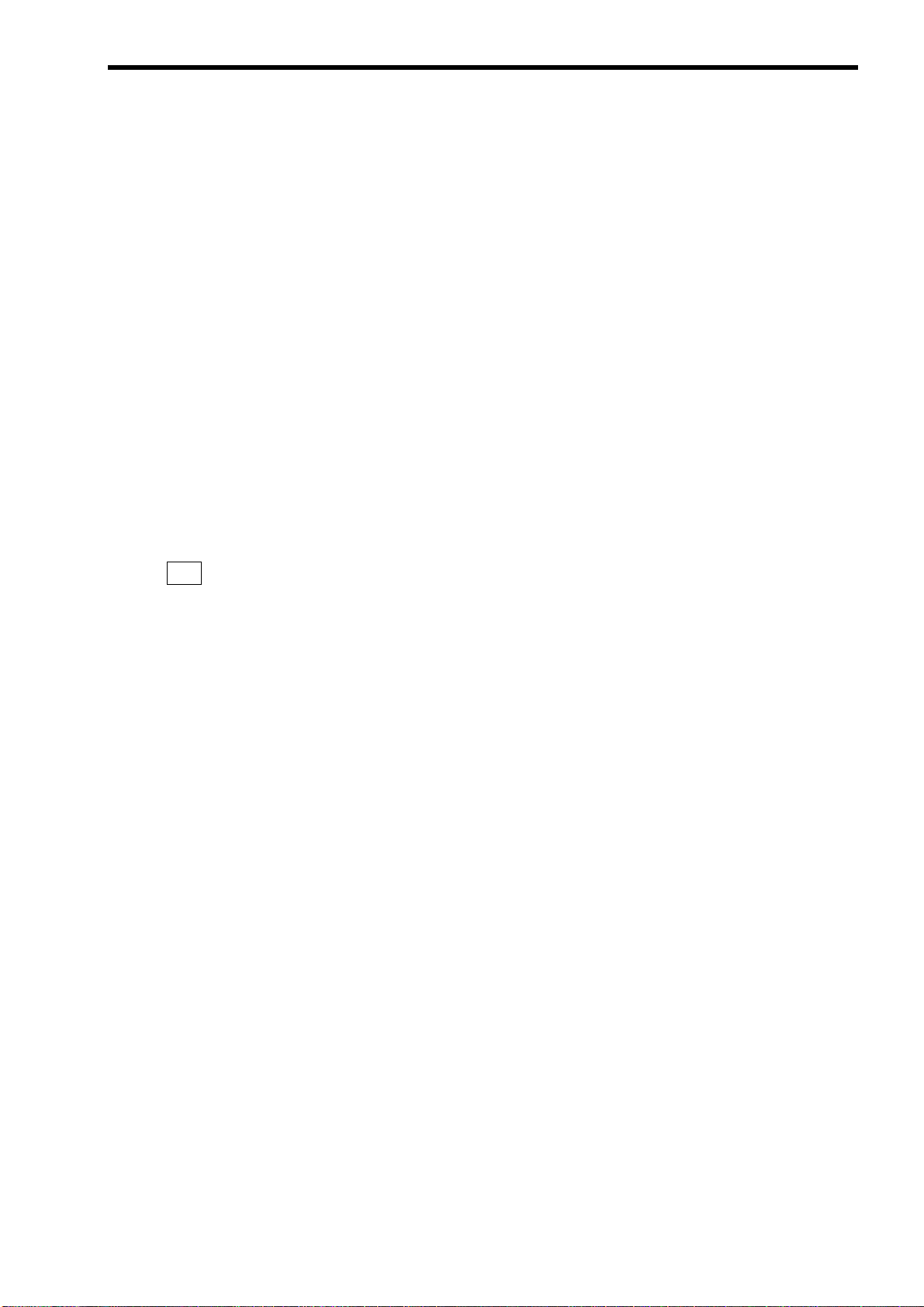
1.5.2 使用上的要求
使用选购件的剥离模块时,请注意以下事项。
・ 在打印速度不超过 101.6mm/秒(4ips)的情况下使用。
・ 不要使用有线孔的纸张,否则容易发生纸张传送错误。
・ 标签底纸上明显留有未完全剥离的标签印记时,不要再剥离。
・ 标签剥离完了,停止传送纸张后再剥取。
・ 不使用剥离模块时,纸张的底纸通过压纸杆,将纸张前端拉出机器一段后设定。但是,即
使切割后纸张会后退,也不会使得纸张的前端从压纸杆伸入机器内部,否则导致送纸报错。
・ 3 波长的荧光灯直射下,剥离探测器会发生错误工作。这种场合,请调低照明度,或改变
本机的放置场所。
・ 请不要使用剥离板的边缘来切割纸张,否则容易受伤或发生故障。
・ 使用剥离模式时,请在 Windows 驱动的设定「剥离」为有效。详细信息,请参阅打印机
驱动程序画面中的“Help(帮助)”。
1. 产品概览
补充
・ 剥离模块的橡胶卷轴是消耗品。长期使用由于磨损不能剥离。标签的走纸距离一般在 20km
左右。橡胶卷轴的更换,请与购买的代理店联系。
1- 12
Page 20
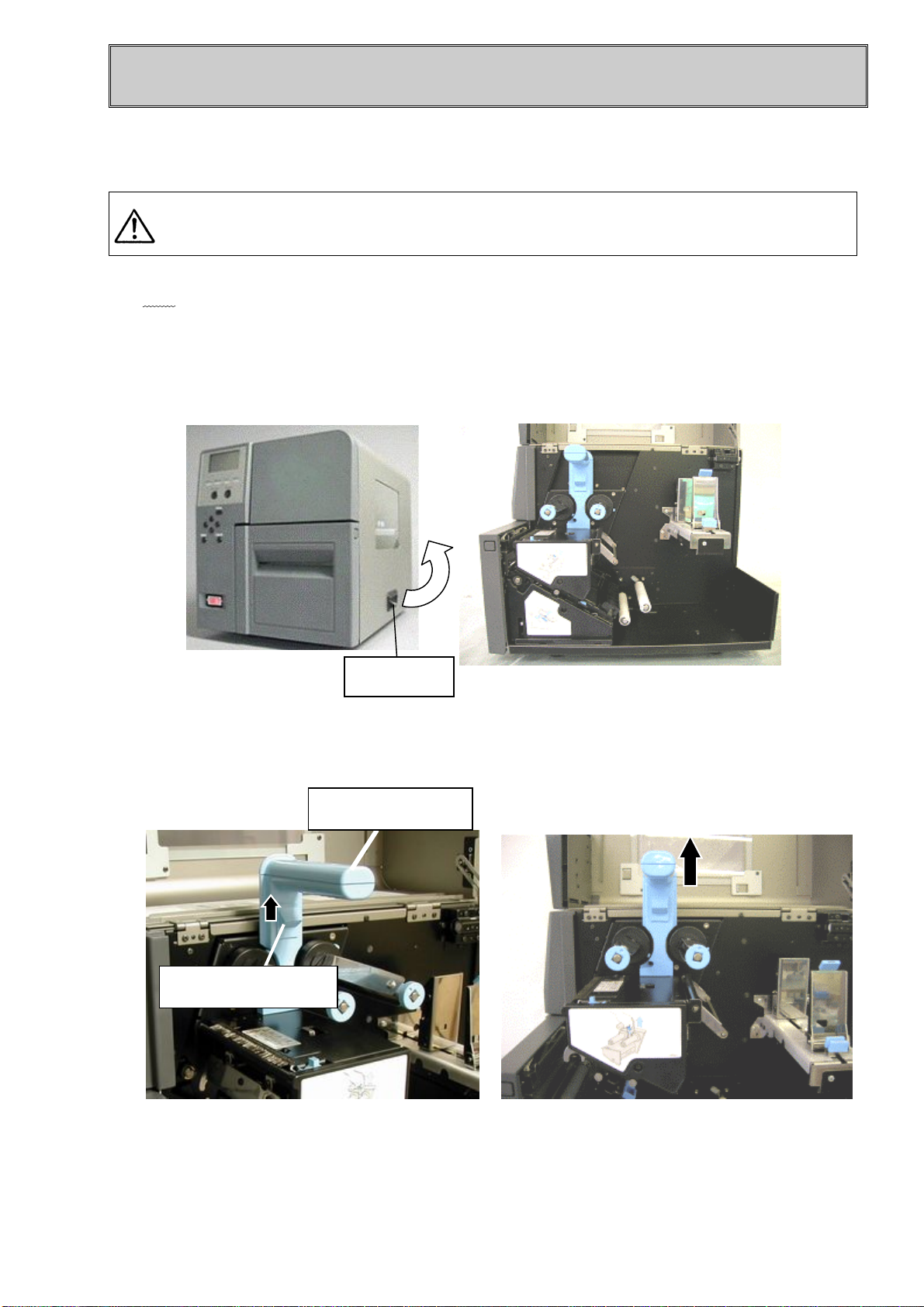
2. 打印机安装
2.1 取下保护器具
开关开盖时,不要将手指伸入其中
注意
提示
• 在本机全部安装完毕后,插上电源线。
1. 手指放在侧面开盖的提手处,将侧面开盖开至锁住位置。
容易引起受伤。
2. 上提解锁上部单元操作把手下面的上部单元的控制杆,解锁上部单元。
3. 将上部单元的操作把手,提升到锁住位置。
上部单元解锁控制杆
侧盖拉手
上部单元操作把手
2- 1
Page 21
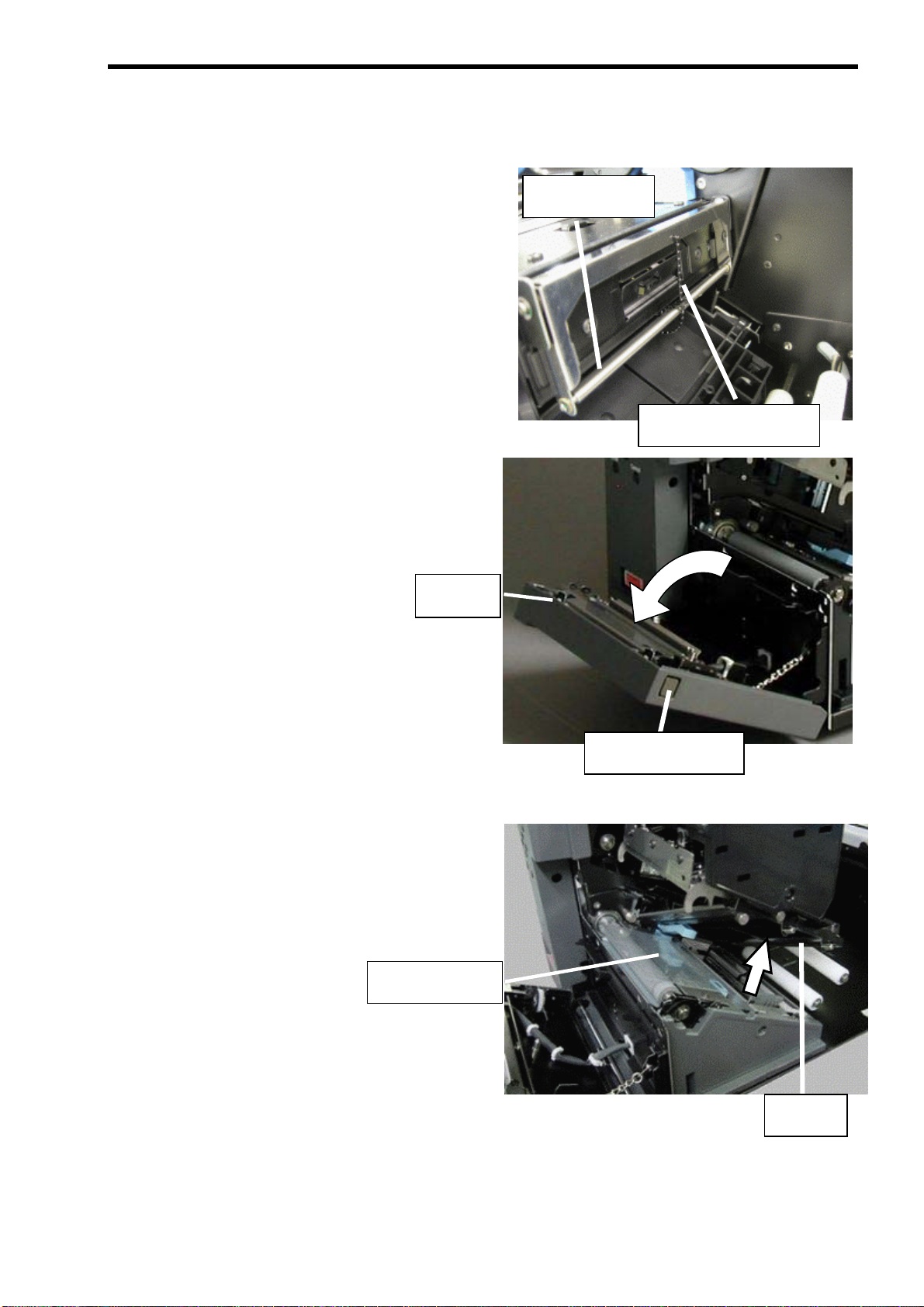
4. 取下固定在上部单元碳带张力杆的黑色珠子状保护器具。
2. 打印机安装
5. 按下前开盖解锁按钮,解锁,打开前开盖。
前开盖
碳带张力杆
珠子状的保护器具
6. 提起压纸器,取下打印头保护纸。
前开盖解锁按钮
打印头保护纸
7. 提起上部解锁控制杆,解锁上部单元。
压纸器
2- 2
Page 22

8. 手指离开上部单元解锁控制杆,将上部操作把
手按下至锁住位置。
请确认上部单元是否完全锁住。
9. 关闭前开盖和侧开盖。
2. 打印机安装
2- 3
Page 23
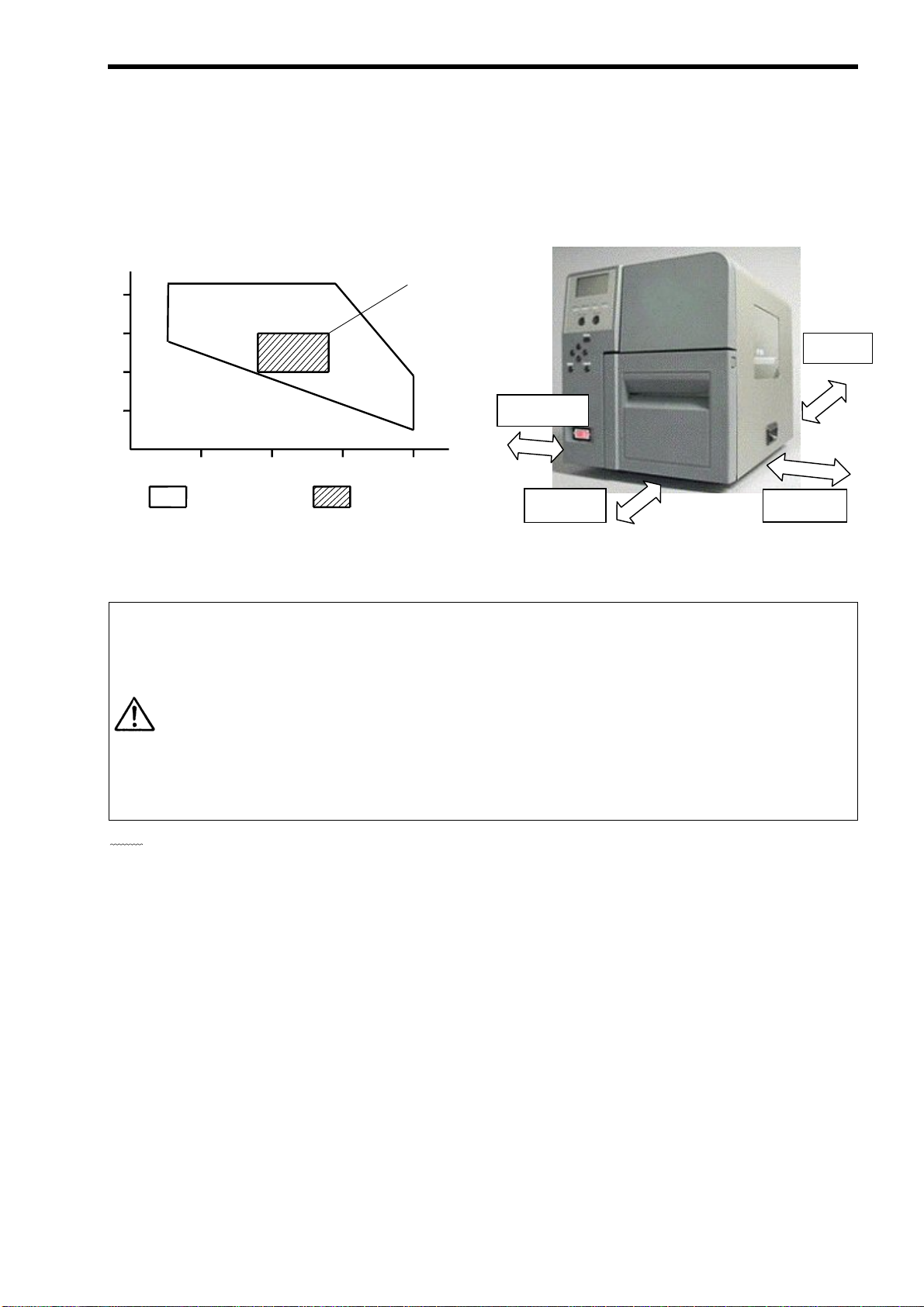
2. 打印机安装
2.2 关于安装场所
请确保有充分的位置可以放置本机,将机器摆放在通风好,平整的书桌或专用台上。同时,请不要让机器
的四脚悬空,要求完全着地。此外,本机的周围,请保证下图所示的空间。
%RH
5 °C 90%
80
29 °C 90%
28 °C
60%
60
40
20
提示
5 °C
55%
注意
18 °C
60%
28 °C
18 °C
40%
40%
10 20 30 40
使用范围
推荐范围
不要将机器放置于下列场所
・ 日光直射的地方
・ 高温、多湿、低温、低湿的场所
・ 温度变化剧烈的地方
・ 直接接触冷气的地方
・ 有振动的地方
・ 灰尘多的地方
・ 在有磁性或电磁波发生的机器附近
・ 离火源或水汽近的地方
・ 不平稳的台上
40 °C 39%
40 °C 10%
°C
10 cm 以上
15cm 以上
5 cm 以上
30cm 以上
・ 在设置本机的附近,请确认电源插口周围是否留有可以自由的插拔电源插座的空间。同时,电源插座的
周围请不要放置障碍物。
・ 使用选购件剥离器时,标签纸被从底纸上剥离,从剥离器的下部连续送出,请避免在安装时发生纸张很
长,纸张容易粘着设置台,或粘着剥离的底纸的现象。
2- 4
Page 24

2. 打印机安装
2.3 连接电源线
本章介绍电源线的连接和電源的开关事项。
提示
• 请确认在本机安装场所的附近,是否有容易插拔电源插头的插座位置。同时,插座的周围请不要放置障
碍物。
• 插入本机电源的插座,不要连接消耗大电力的电器产品。否则会影响本机的工作。
1. 确认本机的电源开关为 OFF 状态。(○)是 OFF。
OFF ON
2. 请在本机背部的电源连接部,插入附送的电源
线。
3. 电源插头牢牢地插入电源插座内。
2- 5
Page 25
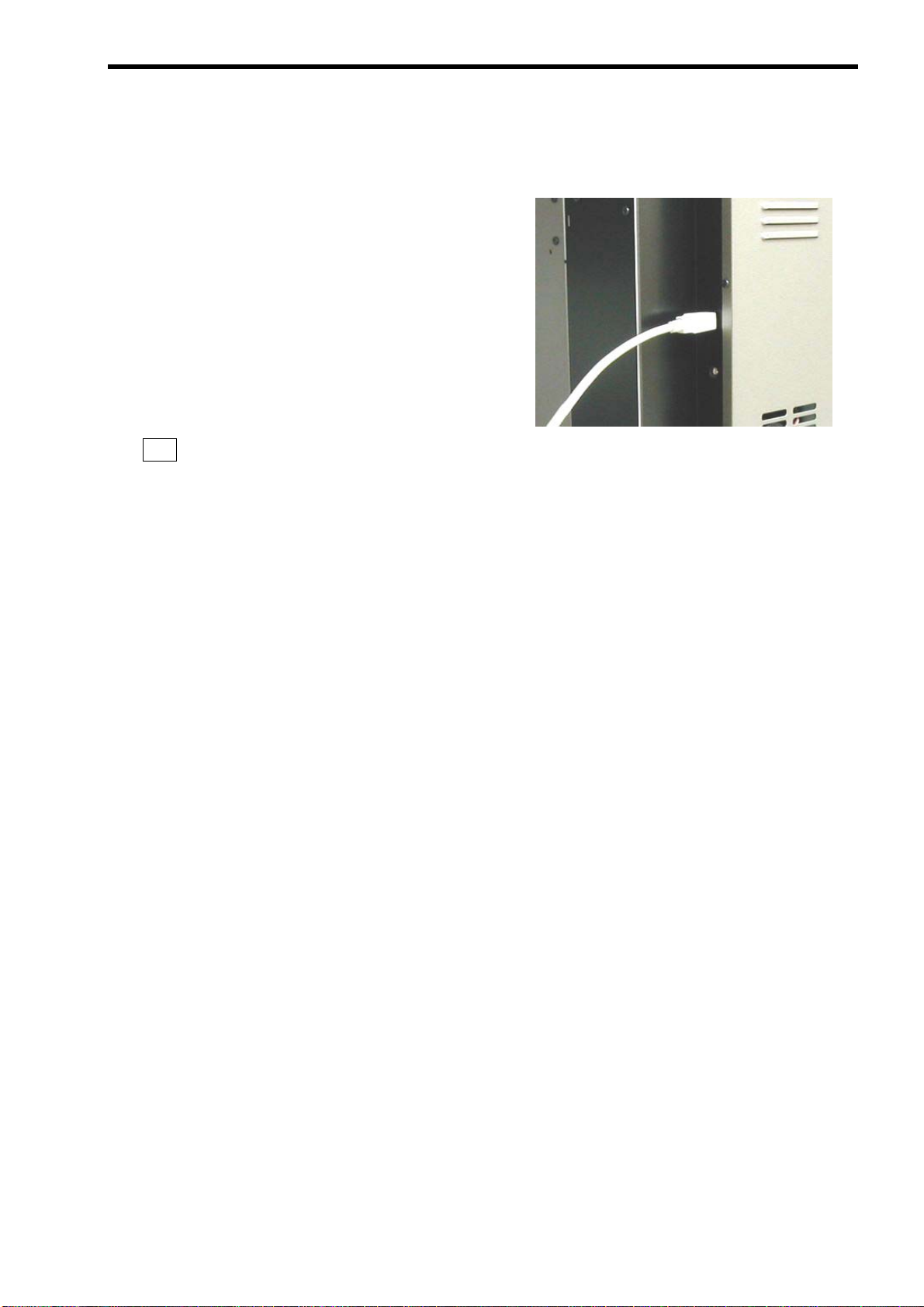
2.4 与 PC 的连接(USB 对应机)
1. 本机背部的 USB 连接器,连接附送的 USB 线缆
的较小的连接器。
2. USB 线缆的另一个连接器,是连接 PC 的 USB 线
缆的。
补充
・ 本机附送的 USB 线缆以外的 USB 线缆或使用其它 USB 机器时,请使用 USB 2.0 规格的产品。
2. 打印机安装
・ 连接时,请注意连接器的朝向。
・ 不能保证与一切 USB 机器的并用,如 USB 记忆棒等。与其它 USB 机器同时使用时,由于机器和
PC 的组合,连接的机器可能无法被识别。此时,推荐通过使用 USB 路由器来连接。
・ 请使用与客户环境相匹配的完全将其隔离 USB 线缆。
2- 6
Page 26
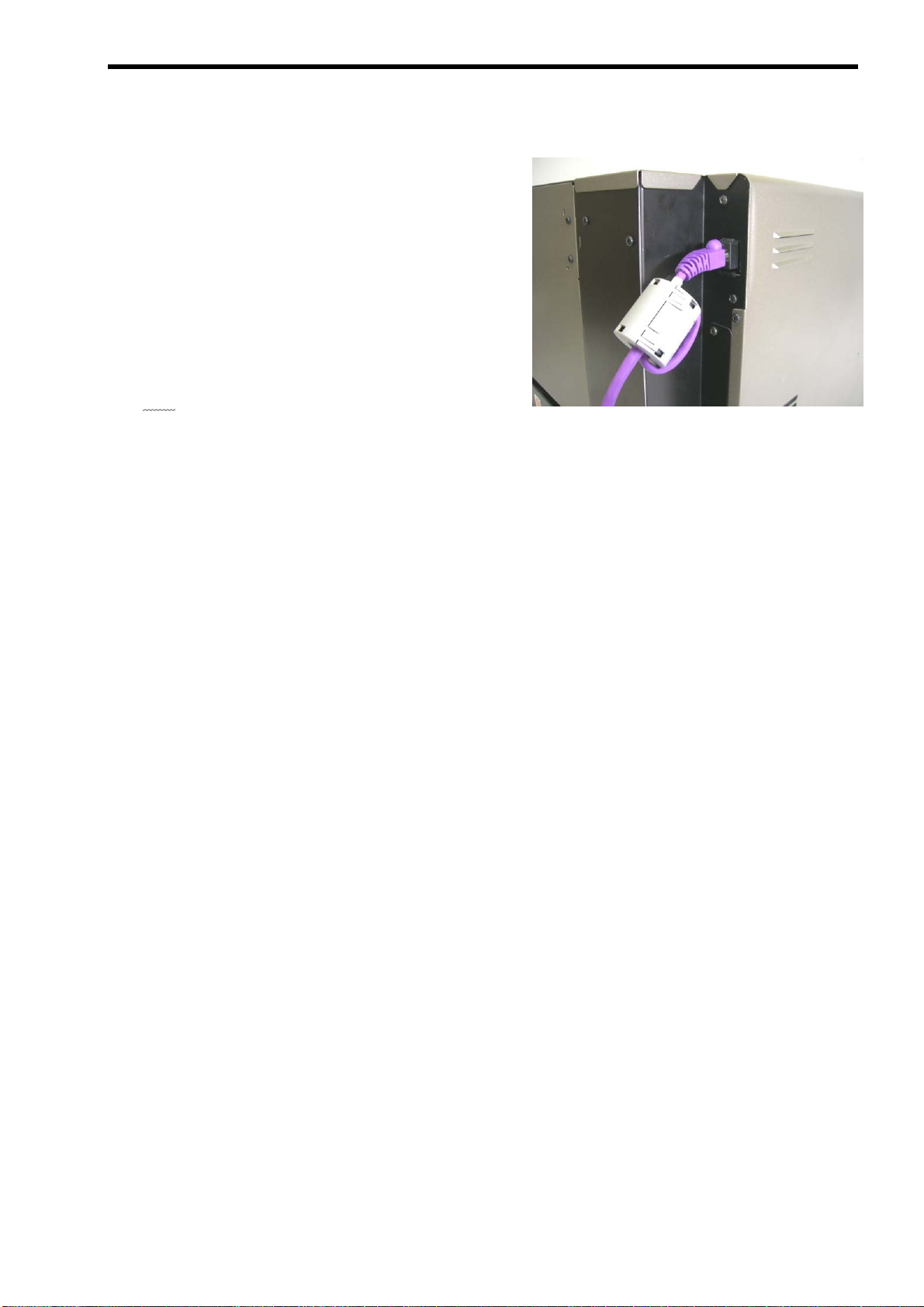
2. 打印机安装
2.5 与 PC 的连接(LAN 对应机)
1. 在连接本机的 LAN 线缆的根部,装上附送的氧化
铁内核。(参考右图)。
2. 本机背部的 LAN 连接器,连接 LAN 线缆的连接
器。
3. 线缆的另一个连接器,连接路由器(HUB)等的
网络机器。
提示
・ 附送的抗干扰磁环,请一定安装在 LAN 线缆上。安装其它抗干扰磁环的话,导致与 PC 的通信不稳
定。
・ 连接时,请注意连接器的朝向。
・ 请使用与客户环境相匹配的 LAN 线缆。
2- 7
Page 27
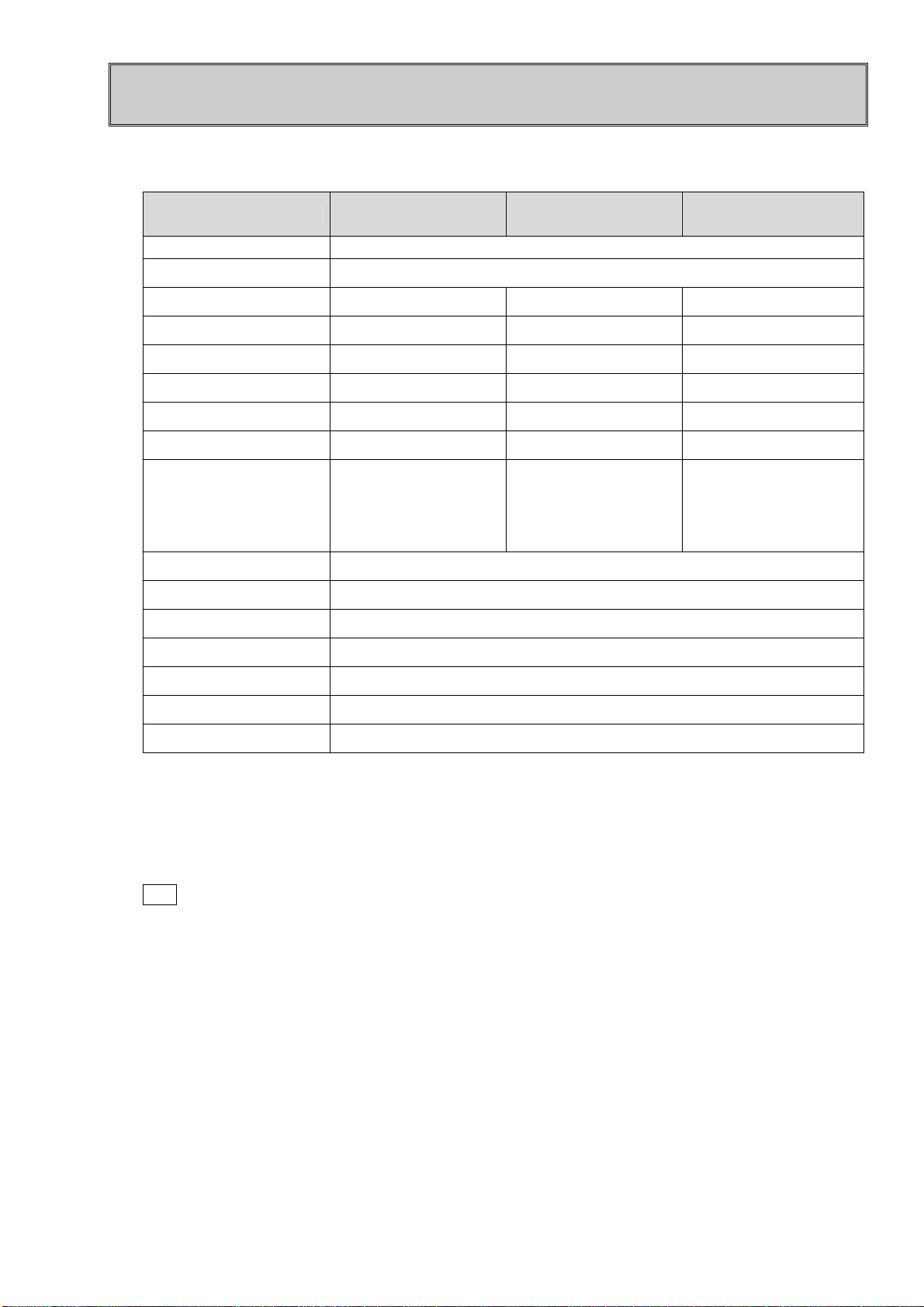
3. 关于打印介质和碳带
3.1 打印介质和碳带的尺寸
项目
标准/分切
打印
剥离模式 切刀模式
介质宽度(底纸宽度) 15 mm-120 mm
介质厚度(总厚度)
一页的长度
5 mm-1,000 mm 12 mm-1,000 mm 10 mm-1,000 mm
标签的长度
标签的宽度
标签的厚度
分离纸厚度
分离纸材质
介质的类别 卷纸
(打印面朝内/朝外)
折叠纸
外卷直径
内核直径
碳带宽度
碳带卷方向
碳带紙管内径
碳带末端处理
碳带卷外形
∅200 mm
∅76.2 mm
30-120 mm
外碳
∅25.4 mm-∅ 26.4 mm
末端银色封条长 200mm 以上
∅70 mm 以下(碳带长约 300m 以下)
- 10 mm-998 mm
- 10 mm 以上 -
- 0.05 mm 以上 -
- 0.1 mm 以下 -
- 玻璃纸 -
∗2
0.08 mm-0.26 mm
卷纸
(打印面朝内)
∗
1 标签长的话,请一定要安装好,不要让标签附着在机器或地面上。
∗
2 折叠纸是在本机背部,外部供纸。
(→ 5.3 使用折叠纸时的加载方法)
∗
3 使用碳带时,宽度请使用比用纸时的宽度多 10mm 以上的碳带。
补充
・剥离打印时,请不要使用有线状孔眼的标签。
・使用折叠纸时,请从设置在外部的供纸口送纸。
∗1
-
卷纸
(打印面朝内/朝外)
折叠纸
3- 1
Page 28
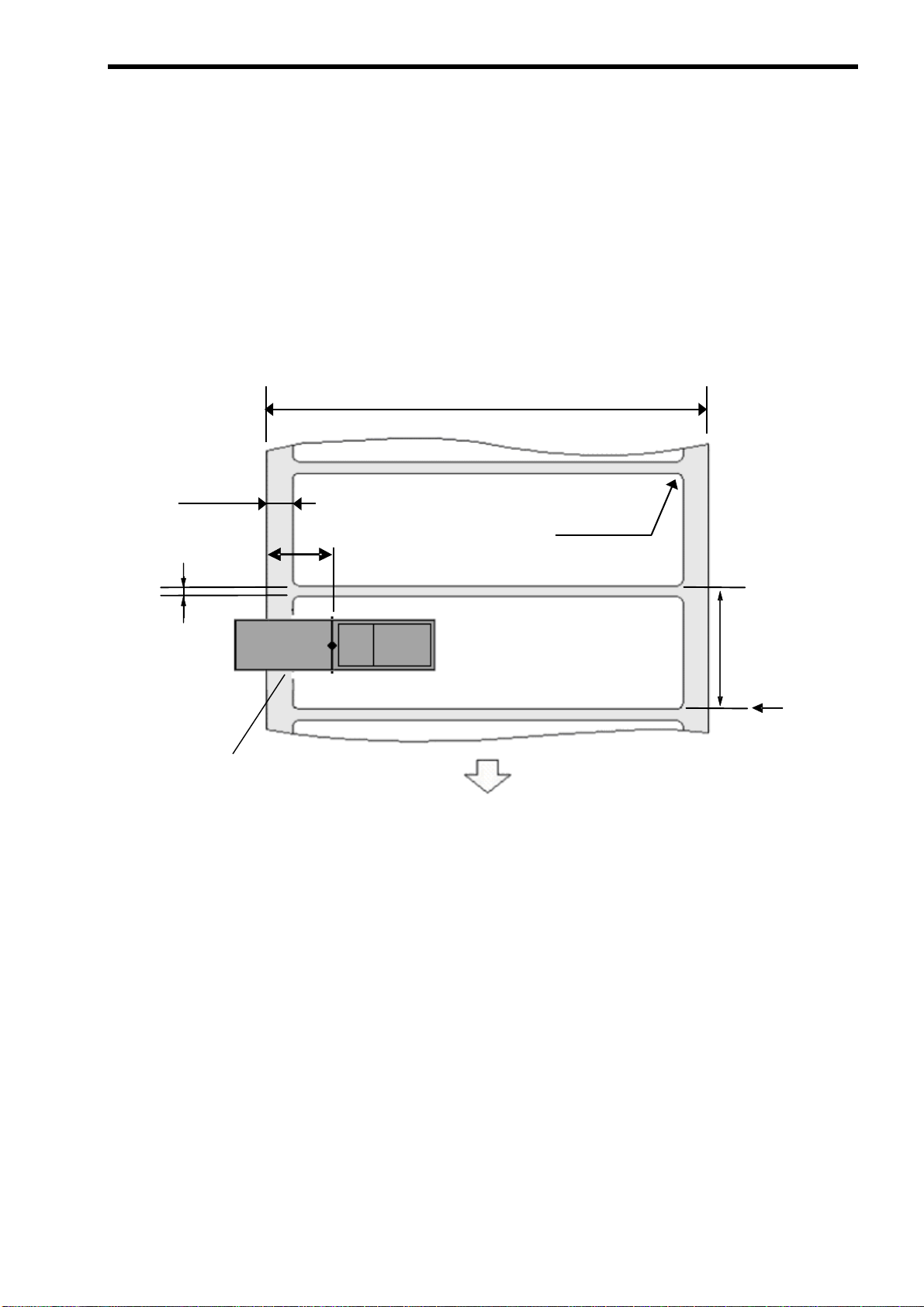
3.2 标签
「标签」是指下图所示每一张都是独立形状的标签。
使用此类标签,利用传输式纸端探测器,或传输式居中探测器。传输式居中探测器,是在标签的
传送路径的中央。(→ 1.3 各部件的名称和功能)
提示
・ 使用传输式探测器时,请将探测器设置在接触不到介质的位置。
20 mm 以下
3. 关于打印介质和碳带
15-120 mm
间隙
-13 mm
2
传输式探测器
25 mm
R2 mm 以下
纸张排出位置
一页长度
-1,000 mm
5
页开 线
一始
3- 2
Page 29
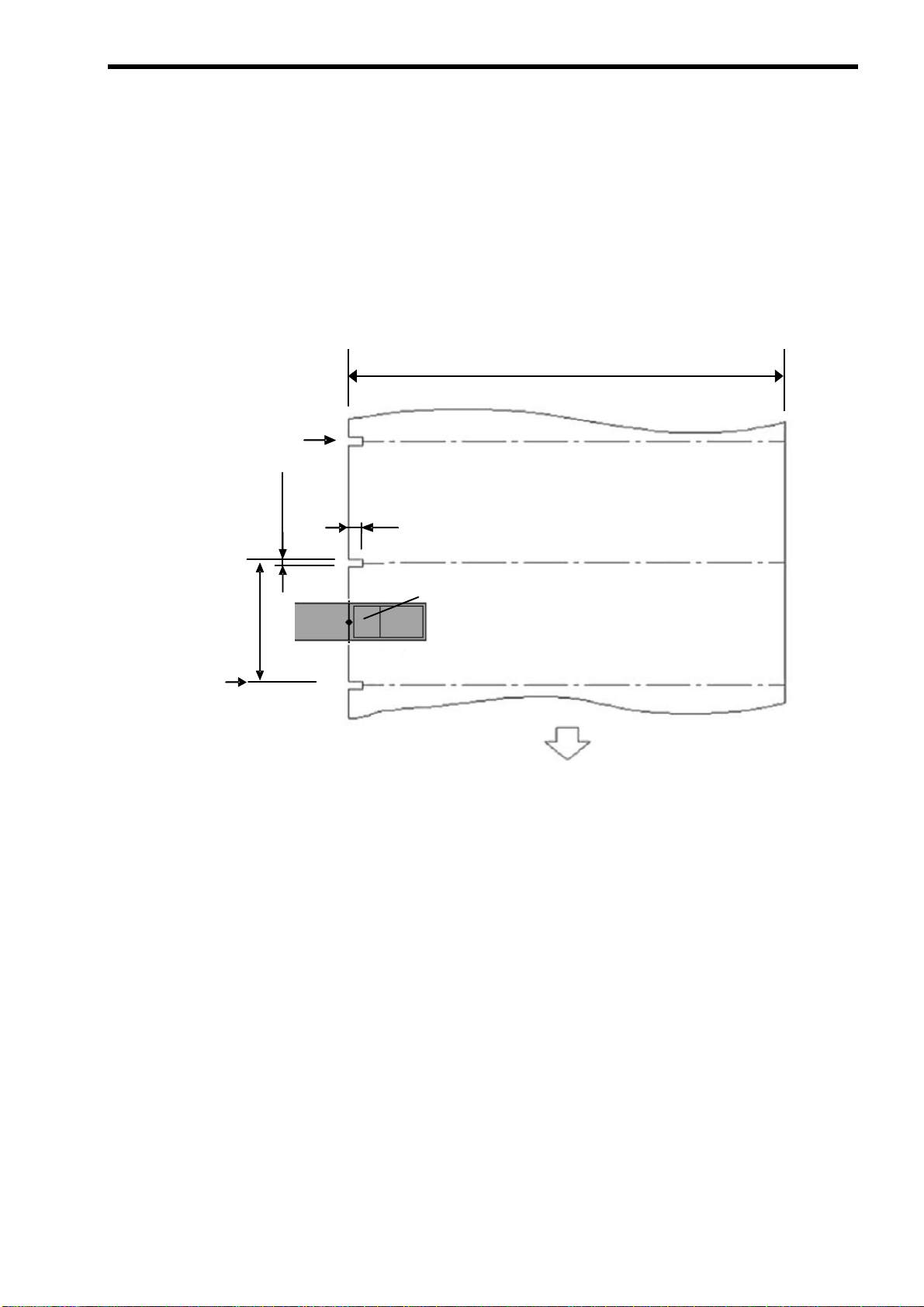
3.3 带槽口的打印介质
「带槽口的打印介质」是,介质的左侧带有穿孔的介质。使用带槽口的介质,需要利用传输式纸
端探测器。
提示
・ 使用传输式纸端探测器时,请将探测器设置在接触不到介质的位置。
穿孔
2-13 mm
3. 关于打印介质和碳带
15-120 mm
4 mm 以上
一页标签开始
传输式纸端探测器
纸张排出方向
3- 3
Page 30
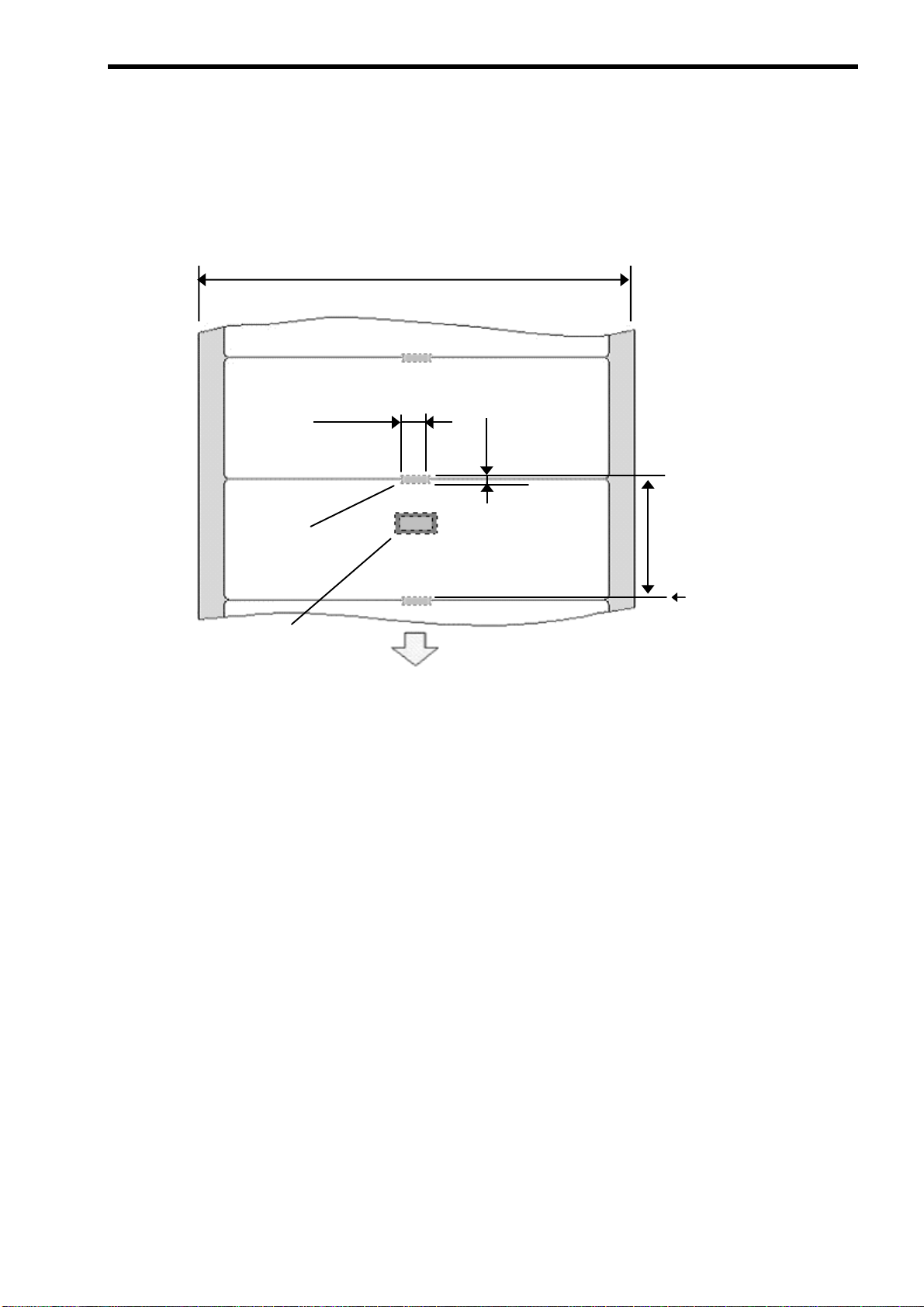
3.4 带有标记的标签
「带有标记的标签」是指,如下图所示,在纸张的背面印刷有定位用的黑标标签。使用带有黑标
时,请使用黑标式探测器。
3. 关于打印介质和碳带
12 mm 以上
背面有黑标
反射式探测器(介质背面设置)
15-120 mm
用紙排出方向
2-13 mm
纸张长度
-1,000 mm
10
一页开始线
3- 4
Page 31

A
A
A
A
A
3.5 有效打印区域
请在下列有网线的范围内打印。
超越了以下范围打印的话,将发生碳带破裂,打印品质差的现象。
1. 标签
B
3. 关于打印介质和碳带
2. 带有槽口的介质
B
标签宽度
纸张宽度
= 2 mm
B = 1.5 mm (
B = 2.5 mm (标签长度超过 100mm)
以上
标签长度在
100mm
B
以下
标签高度
)
A
B
纸张宽度
= 2 mm
B = 1.5 mm (槽口的间距在 100mm 以下)
B = 2.5 mm (槽口的间距超过 100mm)
以上
3- 5
Page 32

3.6 打印介质与碳带的保存
请不要存放在潮湿的地方。
・
・ 请不要存放在阳光直射的地方。
・ 请不要存放在高温的地方。
・ 请使用不易粘上灰尘和粉尘的包装。
・ 请存储在没有凹陷的坚实平整的平面上。
3.7 不能使用的打印介质与碳带
・
有褶皱、折断、破损的介质
・ 粘上灰尘的介质
・ 介质和碳带前端有高低
・ 有凹陷的介质
・ 吸附了湿气的介质和碳带
・ 打印过一次的介质和碳带
・ 表面加工了的介质(除指定的介质外)
・ 介质的厚度超过了规定
・ 有孔状接线或带孔的介质(除指定的介质外)
・ 黏着剂溢出的标签纸
・ 颜色深的介质
・ 已过了使用期限的介质和碳带
3. 关于打印介质和碳带
关于可选购的打印介质和标
由于打印介质和标签的原料、表面、背面的加工等的不同,有很多种类。
为了得到良好的打印效果,请使用本机指定的打印介质和碳带。
由于客户自行采购得到的打印介质和标签导致打印不良,本公司一概不负任何责任。
关于预印刷打印介质
事先印刷有框线的预印刷打印介质,可能导致印刷油墨损伤打印头的情况。特别是使用含有颜料的
油墨的印刷时,打印头的寿命明显下降。使用预印刷打印介质时,请咨询购买的代理店。
此外,背面是有预印刷的使用反射型探测器(黑标检测),请咨询购买的代理店。反射型探测器,只
能对应特殊油墨的预印刷打印介质。
3- 6
Page 33

3. 关于打印介质和碳带
打印介质或碳带用完时介质的处理
通常,本机内的打印介质或碳带用尽时,打印并没有完全结束。
打印介质的传送一侧有非打印区域的打印格式时,看上去好象正好打印完毕,但是打印介质的传送并
未结束,所以不能判断为打印结束。
(1) 补充打印介质或碳带,重新开始打印时,本机的<Menu>界面,【Reprint Error Page(报错后再
打印)】的设定是【Yes(是)】的话,从打印介质用尽或碳带用尽时的那一张开始重新打印。.
(2) 设定为【No(不)】时,从打印介质用完或碳带用完时的下一张开始重新打印. (→ 8. 操作面板)
3- 7
Page 34

4. 碳带的安装
本章介绍进行热转印打印时,加载碳带的方法。
1. 不要接触运转中的部件。为了减少手指、首饰或者衣服等卷入运转中部件的危险,一定要在打印机所
有部件都完全停止下来的时候再填装打印介质。
2.
打印刚结束时打印头非常热。请等待打印头冷却后再加载碳带。
3. 为避免受伤,当打开或关闭罩盖时,请务必小心不要夹到手指。
不要碰触打印头部件。
警告!
注意!
否则会因为静电而引起打印点丢失及其他质量问题。
提示
・进行感热打印(直热打印)时,请绝对不要使用碳带。
1. 将侧面开盖开到锁住位,全部打开机盖。
碳带供给轴
2. 提起上部单元的解锁杆,解锁,并将操作把手提高到锁住位置。
碳带卷轴
上部单元
上部单元解锁杆
4- 1
Page 35

3. 按下位置控制按钮,碳带的宽度与标尺对齐
再定下碳带固定器的位置。
4. 碳带的安装
碳带供给轴
4. 在碳带供给轴上加载新的碳带。碳带的油
墨面与打印头反向安装。
碳带固定器
位置控制按钮
标尺
[补充]
・ 用手指轻轻抓住碳带轴的中央,边收缩边
装载,这样容易装上。
抓住
金属板
4- 2
Page 36

5. 碳带卷轴的固定器,按照步骤 3 与碳带核的
宽度对齐固定。
[补充]
・ 用手指轻轻抓住碳带轴的金属板中央,边收
缩边装载,这样容易装上。
4. 碳带的安装
金属板
6. 剥开供应端的碳带卷,拉出碳带穿过上部单元的
下侧,将碳带卷的末端粘在纸卷芯(带有黏着剂)
上。
抓住
7. 数次旋转碳带卷轴,卷起碳带。
提示
・ 碳带卷绕在碳带卷轴上时,不要使其扭转,或起
皱。
4- 3
Page 37

8. 提起上部单元的解锁杆,解锁,并将操作把手
下至锁住位置。
提示
・ 当发生故障时提起上部单元时,请务必在关闭
上部单元前多次旋转碳带卷轴把手,卷起碳带。
4. 碳带的安装
4- 4
Page 38

5. 打印介质的加载方法
此章介绍介质的安装方法。
使用剥离模块,折叠纸的情况下,请阅读「5.1 打印介质的加载方法」,分别参照、「5.2 装载到剥离模块
上的方法「5.3 使用折叠纸时的安装方法」。
1. 不要接触运转中的部件。为了减少手指、首饰或者衣服等卷入运转中部件的危险,一定要在打印机
所有部件都完全停止下来的时候再填装打印介质。
2.
打印刚结束时打印头非常热。请等待打印头冷却后再加载打印介质。
3. 打开机盖时,不要将手指夹进去 容易受伤。
注释:
关于可用打印介质的规格,请参考 3.1 打印介质和碳带的尺寸。
警告!
5.1 打印介质的加载方法
1. 将侧面的机盖开至锁住位置。.
2. 提起上部单元的解锁杆,解锁,并将操作把
手提高到锁住位置。
3. 抓住导纸板的解锁杆,摊开导纸板。
上部单元解锁杆
上部单元
解锁杆
导纸板
5- 1
Page 39

4. 放下导纸板,拉到前边。
5. 安装卷纸,竖起导纸板。
6. 抓住导纸板的解锁杆,对齐介质宽度推入。
5. 打印介质的加载方法
导纸板
7. 使用外卷式卷纸时,提起压纸器,拉出纸张穿
过档纸板和导纸板下侧。
压纸器
档纸板
导纸板
8. 使用内卷式卷纸时,穿过档纸板的上方和导纸板
的下方。
5- 2
Page 40

[补充]
・ 使用剥离模块时,请勿使用挡纸板,而是穿过导纸
板。
9. 导纸器与介质宽度对准。
[补充]
・ 介质的打印面朝上。
・ 导纸器和介质之间不要留间隙。如果两者没有对准
的话,打印位置会偏离,或是发生碳带起皱。
5. 打印介质的加载方法
10. 根据介质宽度,调整打印头压力。
低圧
高圧
打印头压力调节器
介质宽度
(mm)
15-30 低圧
30-60 中圧
60-120 高圧
打印头压力 压力调节器刻度
I
II
III
5- 3
Page 41

11. 根据介质类型选择探测器,正确设定探测器位置。
传输式居中探测器
传输式末端探测器
黑标式探测器
[补充]
・ 关于打印介质类型和使用的探测器,请参照「3 关于打印介质和碳带」。
12. 从滚轴上方将介质拉到前边,用目测的刻度将介质左右均等地对齐前端标尺刻度。
5. 打印介质的加载方法
刻度
13. 关上压纸器,提起上部单元解锁杆,解锁,将上部单元操作把手压至关闭位置。
5- 4
Page 42

5.2 装载到剥离模块上的方法
* 请先阅读「5.1 打印介质的加载方法」。
* 如果标签长的话,请注意标签不要黏着在本机和地面上。
5. 打印介质的加载方法
1. 按下前开盖解锁按钮,打开前开盖。
2. 请参照「5.1 打印介质的加载方法」。请将标签的前端设定在剥离板前侧向内 5 ~ 10mm 范围的
位置。
[补充]
・标签的前端如果不设定在 5 ~ 10mm 的范围就打印的话,将发生「送纸错误」。标签的前端,
务必请设置在这个范围内。
前开盖解锁按钮
标签前端
5 ~10 mm
剥离板前侧
5- 5
Page 43

5. 打印介质的加载方法
3. 主机端发出「测定介质」指令时,请不要将介质通过剥离模块,而是请通过排纸口输出。如果使
介质在通过剥离模块的状态下,进行「测定介质」的话,将发生一次性多张被剥离了的标签粘贴
到机器上的现象。「测定介质」结束后,请确认排纸口是否有 15cm 以上的介质在外面,如果没有
达到 15cm 以上,请重复上述做法直至达到 15cm 以上。(介质长度短的话)
15 cm 以上
提示
主机端发出「media calibration(测定介质)」指令时,请确认打印机驱动属性的「Options(选配
件)」的选项「peel(剥离)」未打勾。
选择「peel(剥离)」的话,将发生「Peeling failed(剥离错误)」等,就无法进行正常的「media
calibration(测定介质)」。
5- 6
Page 44

4. 从排纸口输出的标签,剥离上面的标签,留下底纸。
5. 打印介质的加载方法
5. 留下的底纸,请插入橡胶滚轴(黑)和夹紧轴(白)之间的插入口。
橡胶滚轴(黑)
夹紧轴(白)
底纸
5- 7
Page 45

5. 打印介质的加载方法
6. 拉紧前开盖打印出的弯曲的底纸,将剥离模块左右端用力关上,直到听到 “咔哒”声。现在为可
以打印状态。
7. 开始打印,剥离模块的上部打印出标签,下面的底纸被剥下。打印多张标签时,取下剥离的标签
接下来的标签开始打印,再剥离。
5- 8
Page 46

■ 窄幅标签的加载方法
使用窄幅标签的时候,请将标签斜着向上,不要偏离打印位置,将滚轴后部的送纸导纸器对齐底
纸宽度后使用。
5. 打印介质的加载方法
1. 关闭电源,打开前开盖。
2. 提起上部单元解锁控制杆,解锁,将操作把手提到
锁住位置。
3. 使用的标签按照导纸器位置设定。
4. 将标签底纸的宽度对准滚轴后部的刻度, 将底纸的端口对准送纸口导纸器。
刻度
送纸口导纸器
导纸器
滚轴
5. 设定标签,按下操作面板的 [Feed] 按钮,传
送出 50mm 以上标签纸,剥离标签。
剥离标签
5- 9
Page 47

■ 提起上部单元时的介质加载方法
使用剥离模式打印时,由于报错发生提起上部单元提起现象时,请按照以下步骤加载打印介质,
将不会浪费介质,重新开始打印。
1. 打开前开盖、侧开盖、上部单元。
2. 打印中出现报错现象时,打坏的标签从底纸上剥下。
3. 卷起碳带轴的把手,卷起 100mm 以上的碳带。
5. 打印介质的加载方法
4. 重新设置介质。此时,请将标签的前端设定在从剥离板的前端深入 5 ~ 10mm 范围的位置。
[补充]
・ 如果标签的前端没有设定在从剥离板的前端深入 5 ~ 10mm范围的位置时,将发生「Paper
feed error(送纸错误)」。请一定将标签的前端设定在以上范围内。
标签前端
5~10 mm
5- 10
剥离板的前端
Page 48

5. 打开上部单元,关闭侧开盖。
6. 拉紧前开盖打印出纸的底纸,再关闭前开盖。此时,请用力按下前开盖的左右两端,直到发出
“卡嚓”声。
5.3 使用折叠纸时的加载方法
*请先阅读「5.1 打印介质的加载方法」。
折叠纸如下图所示,从机器的背部供纸。
5. 打印介质的加载方法
5- 11
Page 49

6. 试从 PC 进行打印
下面就打印的基本顺序进行说明。
本章介绍用 Windows Vista / Windows XP / Windows 2000 从打印驱动程序进行打印测试的方法。
[补充说明]
・打印基本顺序会因用户所使用的应用软件的不同而异。
具体的操作方法请参看用户所使用的应用软件的使用说明书。
6.1 从打印驱动程序进行打印测试
要求
・ 请预先参看打印驱动程序安装指南,安装上打印程序。另外,需要将所使用的介质登录到打印程序
中预先加以选择。请参阅 Windows 打印机驱动程序画面中的“Help(帮助)”。
1. 装上打印测试所用的碳带和打印介质,并接通电源。
碳带和纸张的安装方法,请参看 4. 碳带的安装 和 5. 打印介质的加载方法。
要求
・如使用感热纸,请绝对不要装碳带。
2. 打开打印文件夹。
・ 如使用 Windows XP ,可从[开始]菜单点击 [打印
机和传真机] 。没有[打印机和传真机] 选项时,请
从控制面板打开 [打印机和传真机] 。
・ 如使用 Windows 2000 ,可点击 [开始] 按钮,并
将光标移到[设置] 上,点击 [打印机] 。
6- 1
Page 50

6. 试从 PC 进行打印
3. 右击[ 用户使用的打印机] 图标,并点击 [属性] ,调出打印驱动程序的属性画面
“B-SX600-HS11-QM-R Properties”
4. 点击[Printing References(打印首选项)]按钮,调出打印设置画面。
6- 2
Page 51

5. 点击[Basic(基本)]标签,从[Label Type
(纸张的型号)]中选择预先登录了的 [用
户将使用的打印介质] 。
6. 试从 PC 进行打印
6. 在打印驱动程序的属性画面上点
击 [Print Test Page(打印测试页)]
按钮,进行打印测试。
6- 3
Page 52

6. 试从 PC 进行打印
6.2 使用 LAN 对应机时的注意事项
请将 LPR 队列名设定为“lp”。
如将打印协议选择为 LPR,并指定了“lp”以外的队列名,则会无法打印。
在打印驱动程序的属性画面上打开“端口”标签,并选择所希望的 LPR 端口之后,则可从按下“端
口的构成”按钮所显示的以下画面上对 LPR 队列名进行确认。
如打印协议选择了 RAW ,则不需要设定队列名。
6- 4
Page 53

6. 试从 PC 进行打印
如打印协议选择了 LPR,则请打开“打印首选项”,然后打开“设备的设定”标签,去掉“从打印机
取得信息”的选项。
在打印协议选择了 LPR 的情况下,如不去掉“从打印机取得信息”的选项就进行打印,则以后进行
打印时有可能出现问题。
执行 LAN 对应机的公共项“Quick Setup”和“ Printserver Version Up Tool”的 PC 和本机(LAN 对
应机)必须处在网络的同一个分区内。
如 PC 和本机(LAN 对应机)处在不同的分区内,会出现一些问题,如无法从“Quick Setup”和
“Printserver Version Up Tool”进行本机(LAN 对应机)的设定。
请务必先将本机(LAN 对应机)连接到与用户所使用的 PC 同一个分区内,然后再使用这些应用程
序。
6- 5
Page 54

7. 本产品的功能说明
7.1 送纸模式
本机可选择以下 3 种送纸模式:
• Fixed Length(固定长度)
打印时与“空档”、“标记”和“凹口”无关。
使用没有“空档”、“标记”和“凹口”的卷纸等时,请选择该送纸模式。
• Strict(严格)
打印时同时会检测出“纸张的空档”或者“纸张的标记”。
使用有“空档”、“标记”和“凹口”的纸张,并希望严格地检测标贴纸的漏纸、介质长度和探测器
灵敏度时,请选择该送纸模式。
• Easy(简易)
打印时同时会检测出“纸张的空档”或者“纸张的标记”。
使用有“空档”、“标记”和“凹口”的纸张,并希望登录在打印驱动程序中的纸张信息与装在本机
上的纸张的尺寸有若干差异时,以及出现标贴纸漏纸时不显示出错提示而能继续进行打印,请选择
该送纸模式。
■ Fixed Length(固定长度)
采用“固定长度”送纸模式时所传送的纸张长度为打印驱动程序所设定了的尺寸,与装在本机上
的介质的尺寸无关。
因为纸张上的空档、标记和凹口等,本模式对页不会加以识别,所以可用于在没有这些特征的介
质上进行打印。
7- 1
Page 55

■ Strict (严格)
采用“严格”送纸模式时,本机在打印的同时,能根据打印驱动程序中设定的纸张长度对实际的
纸张长度进行测定。通过对介质上的空档或凹口、标记等的检测,可以识别出页的前端和终端。
不能在没有这些特征的介质上打印。
设定为本送纸模式后,为了获取介质长度、空档、标记以及凹口等的探测器灵敏度,请在登录介
质时务必进行介质的测定。介质的测定方法,请参看 7.4 打印介质的测定。
希望严格地检查登录在打印驱动程序中的介质信息与实际安装的介质是否一致时,“严格”送纸模
式有很好的效果,但是,在纸张长度、空档、标记以及凹口等的传感器灵敏度值在打印驱动程序
所保存的纸张信息与本机上的实际使用的介质有差异时,就会出现传送出错提示。
采用“严格”传送模式时的打印开始位置为“纸张的空档(*1)”或“标记(*2)”的中央。向打印驱
动程序登录介质时,请注意边距。
■ Easy(简易)
7. 本产品的功能说明
采用“简易”送纸模式时,与“严格”送纸模式一样,会检测出本机上所装纸张(页)的前端,
并从那里开始打印,但在结束页的打印时,不会检测所装纸张的终端,而是以打印驱动程序中所
设定了的长度为优先进行打印。这种模式可通过空档或凹口、标记等对页进行识别,不能在没有
这些特征的介质上打印。
它与“严格”送纸模式不同,在出现介质传输出错提示时,虽说不是非进行介质的测定不可,但
请尽可能进行测定。介质的测定方法,请参看 7.4 打印介质的测定。
与“严格”送纸模式不同,采用“简易”传输模式时的打印开始位置为紧接“介质的空档(*1)”或
“标记(*2)”的后边。向打印驱动程序登录介质时,请注意边距。
7- 2
Page 56

7. 本产品的功能说明
下图为“简易”送纸模式方便的功能的说明。
1. 采用“简易” 送纸模式时,主机发出的信号中指示的介质长度优先于本机实际装载的介质的
长度。本机上所装的介质其尺寸如下所示时,
如主机发出的信号中指示的介质长度短于实际装载的介质的长度,则会从介质(页)的前端
开始打印,在实际装载的介质未用完而结束页的打印,并进行下一页的打印时,会从实际装
载的下一张介质的前端开始打印。
如主机发出的信号中指示的介质长度长于实际装载的介质的长度,则会从介质(页)的前端
开始打印,并连续进行打印,直至实际装载的下一张介质。打印下一页时,会检测出实际装
载的介质的前端后进行打印。
7- 3
Page 57

7. 本产品的功能说明
2. 采用“简易”送纸模式时,如标贴纸出现漏纸,则会直接跳到下一张纸张。使用标贴纸的情
况下,无论是在标贴纸漏纸时还是纸张有接缝时,都能进行打印。不过,如果漏掉的标贴纸
多于 4 张时,或者传输 300mm 以上的纸张也无法检测出标贴纸时,会出现纸张送纸出错提
示。
7.2 撕离
撕离功能是指将打印后的标签向前开盖外部输送,打印结果可目视检查,并使手工剥离标签的操作更为
方便的功能。
※1
本机除可切换撕离的“进行/不进行”之外,还可进行撕离的时间
驱动程序画面中的“Help(帮助)”。
*1 撕离时间是指从打印结束后到进行撕离为止的等待时间。
[补充说明]
・ 使用切刀方式时,如在打印驱动程序中设定了“Cut(切纸)”,进而设定了“No cutting action during
printing(在页中途不切纸)”,则一定会出现分切功能。这种情况下,不能进行撕离的“进行/不进
行”切换。
・ 使用剥离方式时,如在打印驱动程序中设定了“Peel(剥离)”,则一定会出现分切功能。这种情况
下,不能进行撕离的“进行/不进行”切换。
设定”*1。 请参阅 Windows 打印机
7- 4
Page 58

7. 本产品的功能说明
7.3 前端对齐
前端对齐功能是指使介质移动到打印开始位置的功能。
在纸张输送模式中选择了“简易”或“严格”后,会按以下条件进行前端对齐。
* 如在纸张输送模式中选择了“固定长度”,则请参看后述的“选择固定长度输送模式时的前端对齐”。
前端对齐功能的条件:
■
●从打印驱动程序中进行了前端对齐时
●出错提示解除后
●上组件关闭后
●接通电源后(打印精度优先模式时)
●变更了介质信息(内容如下)后进行打印时
・介质的长度
・页偏置
・探测器的种类
・介质测定结果(Lc、FL、Lo、UP)
* 前端对齐功能会因操作面板 Menu 项目中的“TOF After Booting(起动后的前端对齐)”选择
(Precise print mode(打印精度优先)/ Paper saving mode(节约纸张优先))的不同而异。
7- 5
Page 59

7. 本产品的功能说明
■
选择了“打印精度优先”时的前端对齐
如选择了“Precise print mode(打印精度优先)”,则会首先进行介质传送,找出最初通过探测器的
打印开始位置。然后将打印开始位置传送到打印头的位置,以此进行前端对齐。因此,与选择下
面要说明的“Paper saving mode(节约纸张优先)”时相比,排出的介质的用量会增加。但是,选
择了“打印精度优先”后,传送介质时会随时监视探测器,所以传送精度会得到提高。
出现前端对齐功能前
打印头 探测器
出现前端对齐功能后,检测出最初的打印开
始位置。将该位置前进到打印头的位置。
出现前端对齐功能功能后
进纸方向
严格进纸模式时的前端对齐功能
另外,如进行撕离,则纸张会被从前端对齐后的位置进一步前进到撕离位置(介质通过撕离功能
需前进的位置)。
出现前端对齐功能后
撕离位置
打印头
探测器
出现撕离功能
进纸方向
出现前端对齐功能后的撕离功能
并且,如选择了“打印精度优先”,则在起动本机后,为了提高打印精度,务必要进行前端对齐。
7- 6
Page 60

■ 选择了“节约纸张优先”时的前端对齐
如选择了“Paper saving mode(节约纸张优先)”,则会首先进行进纸,找出最初通过探测器的打
印开始位置。然后将其最靠近打印头(给纸侧的)的打印开始位置前进到打印头的位置,以此进行前
端对齐。因此,与选择“Precise print mode(打印精度优先)”时相比,排出的纸张的用量较少,
可节约纸张。不过,选择了“Paper saving mode(节约纸张优先)”后,进纸时会使用打印驱动程
序发送的纸张信息,所以进纸精度要低于选择“Precise print mode(打印精度优先)”时。
出现前端对齐功能前
打印头
将最靠近打印头的打印开始
位置前进到打印头的位置。
7. 本产品的功能说明
探测器
出现前端对齐功能后,检测出最初
的打印开始位置。
出现前端对齐功能后
进纸方向
严格进纸模式时的前端对齐功能
另外,如进行分切,则纸张会被从前端对齐后的位置进一步前进到分切位置。
出现前端对齐功能后
撕离位置 打印头
探测器
出现撕离功能后
进纸方向
出现前端对齐功能后的分切功能
并且,与选择了“打印精度优先”时不同,起动本机后,不进行前端对齐。
7- 7
Page 61

7. 本产品的功能说明
■ 选择了固定长度进纸模式时的前端对齐
纸张进纸模式如选择了“Fixed Length(固定长度)”,则前端对齐功能会变化如下:
●“不进行”撕离时,不进行前端对齐。.
●“进行” 撕离时,将纸张前进到撕离位置。
* 如设定为“进行” 撕离,并进一步将纸张设定为“进行”切纸,则会在将纸张从打印头的位
置前进到越过纸张切纸位置的地方后进行切纸。纸张的切纸位置,请参看 1.4.1 介质的切割位
置。
7.4 打印介质的测定
打印介质的测定功能是指测定两种介质长度(Lc)和(FL)的功能。介质长度(Lc)不包括用于检测所
用介质的空档、凹口、标记的上游端(以下称 UP)和下游端(以下称 Lo)的探测器阀值、空档、凹
口、标记;而介质长度(FL)则将它们包括在内。
如初次使用本机或使用的打印介质种类与以往不同,则将介质传送选择为“严格”后,请务必进行介质
的测定(如使用的介质与测定结果不同,则有可能出现介质传送错误)。本机将根据该项测定结果进行
送纸。
* 如使用时将介质传送模式选择为“简易”,则并非一定要进行介质测定,但在出现介质传送错误时,
请进行纸张测定。另外,如使用时将介质传送模式选择为“固定长度”,则不需要进行介质测定。
标签的 Lc、FL、Lo、UP (严格进纸模式)
进纸方向
7- 8
Page 62

■ 介质的测定方法
下面说明从打印驱动程序进行介质测定的方法。
要求
・ 请预先参看打印驱动程序安装指南,安装上打印程序。另外,需要将所使用的介质登录到打印
程序中预先加以选择。有关细节,请参看打印驱动程序手册。请参阅 Windows 打印机驱动程序
画面中的“Help(帮助)”。
1. 装上打印测试所用的碳带和介质,并接通电源。”
碳带和介质的安装方法,请参看 4. 碳带的安装和 5. 打印介质的加载方法。
要求
・如使用感热纸,请绝对不要装上碳带。
2. 打开打印文件夹。
・ 如使用 Windows XP ,可从[开始]菜单点击 [打印机
和传真机] 。没有[打印机和传真机] 选项时,请从控
制面板打开 [打印机和传真机] 。
・ 如使用 Windows 2000 ,可点击 [开始] 按钮,并将
光标移到[设置] 上,点击 [打印机] 。
7. 本产品的功能说明
3. 右击[用户使用的打印机] 图标,并点击 [属性] ,调出打印驱动程序的属性画面。
7- 9
Page 63

4. 点击[打印首选项]按钮,调出打印设置画面。
7. 本产品的功能说明
5. 点击[基本]标签,选择用户将使用的[介质的型号],再点击“变更”按钮。.
7- 10
Page 64

6. 点击“Measure Length(介质的测定)”按钮,进行介质的测定。
7. 本产品的功能说明
7- 11
Page 65

8. 操作面板
下面就操作面板上的液晶显示器(LCD)、指示灯和按钮的功能进行说明。
8.1 操作面板的说明
操作面板上有用于显示本机状态的液晶显示器(LCD),4 个指示灯和 9 个按钮。它们的具体功能请见下
表。
名称 功能 (用 途)
液晶显示器(LCD)
Power 指示灯
Ready 指示灯
Error 指示灯
Data 指示灯
[Pause] 按钮
[Feed] 按钮
[Menu] 按钮
◄按钮
►按钮
▲按钮
显示菜单和出错信息。
接通电源时会亮起绿灯。
本机处于可打印状态时,亮起绿灯。处于暂停状态和显示菜单时熄灭。
出错时亮起红灯。另外,出现警告时,会以红色闪烁。
接收数据时以绿灯闪烁,处于接收缓冲器中有数据的状态时会亮起绿灯。
进行暂停状态和可打印状态两者的切换。
进纸 1 张。
本机处于可打印状态或暂停状态时,会显示菜单。按住一段时间则会将
Menu 按钮锁定,再次按住一定时间则会解除锁定。
显示菜单时,按本按钮可向左面的项目移动。
显示菜单时,按本按钮可向右面的项目移动。
显示菜单时,按本按钮可向上面的项目移动。
▼按钮
[Enter] 按钮
[Cancel] 按钮
显示菜单时,按本按钮可向下面的项目移动。
如使用切刀方式机,在处于可打印状态或间隙状态时,可按住一段时间将
纸张切纸。
显示菜单时,要决定设置时可按本按钮。
出错时,可解除出错状态。
按住一定时间,可将打印数据清除。
8- 1
Page 66

r
8.2 操作面板的显示
Messages Printer status
Ready
可以打印
Pause
停止(显示打印张数)
Pause (Head unit lifted.)
暂时停止(打印头组件抬起)
Pause (Front cover open.)
暂时停止(前盖板打开)
Pause (Side cover open.)
暂时停止(侧面盖板打开)
Printing
正在打印
Take off the label.
等待取出标贴
Error
出错
Low Power Mode
低功率待机模式
8. 操作面板
处于可执行打印的状态。
处于暂停状态。
处于暂停,且打印头组件抬起的状态。
处于暂停,且前盖板打开的状态。
处于暂停,且侧面盖板打开的状态。
正在打印。
标贴自动剥离机中,处于标贴未从标贴自动剥离组件中取
出而留在内部的状态。
出现了错误。
处于低功率待机模式。
1. “Ready(可打印)”的显示内容
• 通常状态的显示内容
Ready
No. 00000
Power Ready Error
Data
• 出现警告时的显示内容
Ready
No. 00000
Bad thermal head.
Power Ready Error
Data
・ 显示本机的状态。
・ 显示打印张数。
以累计方式显示接通电源后完成打印的张数。
关闭电源后,被清除。
(从<Menu>项目也能清除。)
・ 显示警告提示。
(Bad thermal head(如打印头断线)/Pape
near end(纸张接近端头等))
出现警告时蜂鸣器鸣响,Error 指示灯闪烁。
(到了<Menu>所设定的蜂鸣器鸣响时间,或者
按下操作面板上的任何一个按钮,都可以停止蜂
鸣器的鸣响。)
8- 2
Page 67

2. “Pause(暂时停止)”的显示内容
在该画面上按下[Pause] 按钮,则会切换为“Ready(可打印)”的画面。
• 暂时停止(显示打印张数)
Pause
No. 00000
Power Ready Error
8. 操作面板
・ 显示本机的状态。
・ 与“Ready(可打印)”一样,会显示警
告提示。
・ (Error 指示器的闪烁和蜂鸣器鸣响情况
也一样。)
Data
• 暂时停止(打印头组件抬起)
Pause
Head unit lifted.
Power Ready Error
Data
• 暂时停止(前盖板打开)
Pause
Front cover open.
・ 如打印头已经抬起,则在打印头组件完全放
下之前不会显示打印张数。
・ 如前盖板已经打开,则在前盖板合上之
前不会显示打印张数。
Power Ready Error
Data
8- 3
Page 68

8. 操作面板
• 暂时停止(侧面盖板打开)
Pause
Side cover open.
Power Ready Error
Data
3. “Printing(正在打印)”的显示内容
Printing
No. 00000
Power Ready Error
Data
・ 如侧面盖板已经打开,则在合上侧面盖
板之前不会显示打印张数。
・ 显示本机的状态。
・ 与“ Ready(可打印)”一样,会显示警告
提示。
・ (Error 指示器的闪烁和蜂鸣器鸣响情况
也一样。)
4. “Take off the label(等待取出标贴)”的显示内容(仅限剥离方式机)
・ 显示本机的状态。
Take off the label.
No. 00000
(去除掉被剥离的标贴后,显示会切换。)
Power Ready Error
Data
・ 与“ Ready(可打印)”一样,会显示警告
提示。
・ (Error 指示器的闪烁和蜂鸣器鸣响情况
也一样。)
8- 4
Page 69

5. 出错的显示内容(出现“End of paper(无纸张)”时)
8. 操作面板
End of paper
Set new paper.
Power Ready Error
Data
・ 显示出错提示
(出错的内容,请参看出错显示一章)。
・ 显示出错的解决方式
・ 与“ Ready(可打印)”一样,会显示警告
提示。
・ 出现错误时蜂鸣器鸣响,Error 指示灯亮
灯。
(到了<Menu>所设定的蜂鸣器鸣响时
间,或者按下操作面板上的任何一个按
钮,都可以停止蜂鸣器的鸣响。)
6. 低功率待机模式时的显示内容
Ready
No. 00000
Power Ready Error
・ 处于低功率待机模式时,液晶显示器
(LCD)的背光会熄灭。
(如这时蜂鸣器处于鸣响状态,则会
停止鸣响。)
Data
8- 5
Page 70

8.3 从操作面板操作本机
可以从操作面板对本机进行操作。
操作内容 操作方法
8. 操作面板
将暂停状态与可打印状态互相
切换。
将纸张进纸 1 张。
蜂鸣器鸣响的时候,要使其停止
鸣响。
要清除留在本机内的打印数据。 请将【Cancel】按钮按住一段时间,直至 Data 指示灯熄灭。
要将液晶显示器的显示从
“Error(出错)”切换为“Pause
(暂时停止)”。
要进行【Menu】按钮的有效/无
效的切换。
要显示<Menu>项目。
请按【Pause】按钮。
请按【Feed】按钮。
(将【Feed】按钮按住一段时间,则在按住的时间内,纸张将
被连续进纸。)
请按任何一个按钮。
(清除数据后要进行打印时,请从 Data 指示灯处于熄灭的状态
下开始打印。)
请按【Cancel】按钮。
请将【Menu】按钮按住一段时间。
请按【Menu】按钮。
(如【Menu】按钮处于无效状态,请将其设定为有效之后再次
按【Menu】按钮。)
要切纸。
(仅限切刀方式机)
(→ 8.4 <Menu>项目细节)
请将【▼】按钮按住一段时间。
8- 6
Page 71

8. 操作面板
r
8.4 <Menu>项目细节
如在“Ready(可打印)”或“Pause(暂时停止)”状态下按【Menu】按钮,则在液晶显示器上会显示<Menu>
画面。
Ready
No. 00000
<Menu>
Information
Clear Trip Meter
Test Print
Power ReadyError Data
PowerReady Error Data
Pause
Feed
Pause
Feed
Menu
Menu
Enter
Cancel
Ente
Cancel
■<Menu>项目一览
显示项目 概 要
Information
显示产品信息
Clear Trip Meter
清除走纸距离
Test Print
打印测试
Reprint Error Page
出错后的再打印
TOF After Booting
起动后的前端对齐
Low Power Mode
低功率模式
Lower Power (min)
低功率转移时间
Beep Volume
蜂鸣器音量
显示与产品有关的信息,如固件的版本等。
此操作只限在机器维护时使用,终端客户请勿使用此操作。
可执行从操作面板的打印测试。
(→ 9. 打印测试)
可设定出错页的再打印执行。
可设定接通电源后的前端对齐执行。
可设定低功率待机模式的有效/无效。
可设定转移到低功率待机模式之前的时间。
可调整蜂鸣器的音量。
8- 7
Page 72

8. 操作面板
显示项目 概 要
Beep Pattern
蜂鸣器鸣响时间
LCD Contrast
LCD 对比度
Language
显示语言
Counter Reset
张数显示的清除
1. Information(产品信息显示)
显示产品的信息。
题目 内容
第 1 行 S/N
第 2 行 -
第 3 行
第 4 行
FW
FPGA1
可设定蜂鸣器鸣响的时间长短。
可调整液晶显示器(LCD)的对比度。
可选择液晶显示器(LCD)上显示的语言。
可清除液晶显示器(LCD)上显示的打印张数。
产品的流水号
分辨率和选装件
固件版本
FPGA1 版本
第 5 行
第 6 行
第 7 行
第 8 行
第 9 行
第 10 行
第 11 行
第 12 行
第 13 行
∗
1 冲切标贴的 Lc、FL、Lo、UP 的说明
FPGA2
CPLD
ODO
TRIP
Cut
Lc 不包括空档、凹口、标记的纸张长度※1
FL
Lo
UP
FPGA2 版本
CPLD 版本
累计走纸距离(不可复零)
此操作只限在机器维护时使用,终端客户请勿使用此操作。
累计切纸张数
包括空档、凹口、标记的纸张长度※1
从标贴检测空档、凹口、标记时的传感器阀值
从空档、凹口、标记检测标贴时的传感器阀值
严格传送模式 简易传送模式
※
1
※
1
进纸方向
8- 8
Page 73

2. Clear Trip Meter(走纸距离的清除)
此操作只限在机器维护时使用,终端客户请勿使用此操作。
3. Test print menu(打印测试)
打印出打印测试的图形。
“TTP(热转印)”为使用热转印纸进行打印测试时所选用。
“DTP(感热)”为使用感热纸进行打印测试时所选用。
(产品出厂时的设定为“TTP(热转印)”。)
4. Reprint Error Page menu(出错后的再打印)
设定在打印中途出现错误时,再打印出错页还是不再打印出错页。
(1) 设定为“是”时,会从出错了的页开始打印。
(2) 设定为“否”时,出错了的页不再被打印,而会从下一页开始打印。这时,出错页会缺号。
8. 操作面板
(产品出厂时的设定为“是”。)
* 如在打印中出错,对某些打印内容,即使是出错了的页也有可能出现已经打印完成的错觉。如
打印内容不允许重叠,我们建议用户选择“否”。
5. TOF After Booting(启动后的前端对齐)
选择以打印精度优先来进行前端对齐还是以节约纸张优先来进行前端对齐。有关细节,请参看 7.3
前端对齐。
(产品出厂时的设定为“Precise print mode(打印精度优先)”。)
8- 9
Page 74

6. Low Power Mode (低功率模式)
设定本机向低功率待机模式的转移有效还是无效。设定为“Enable(有效)”时,一旦满足了以下
向低功率待机模式转移的条件后,就会向低功率待机模式转移。设定为“Disable(无效)”时,因
为不满足以下向低功率待机模式转移的条件,所以不会向低功率待机模式转移。
(产品出厂时的设定为“有效”。)
• 向低功率待机模式转移的条件
当以下 1~5 的转移条件全部得到满足后,就会向低功率待机模式转移。
8. 操作面板
No
1
<Menu>中的低功率模式已被设定为“有效”。
2
液晶显示器的显示处于“Ready(可打印)”、“Pause(暂时停止)(显示打印张数)”和
“Take off the label(等待标贴取出)”中的任何一种状态,且在向低功率转移的过程
中,没有切换。
液晶显示器上所显示的“警告的种类”没有增减。
3
在向低功率转移的过程中,没有按动操作面板的按钮。
4
在向低功率转移的过程中,没有进行伴随本机动作的操作。
5
转移条件
• 从低功率待机模式复归的条件
符合以下 1~4 任何一种复归条件,都会从低功率待机模式中退出。
No
1
从液晶显示器的显示处于“Ready(可打印)”、“Pause(暂时停止)(打印张数)”和
“Take off the label(等待标贴取出)”的状态进行了切换。
2
液晶显示器上所显示的“警告的种类”在低功率转移过程中出现了增减。
操作面板上的按钮被按动。
3
复归条件
进行了伴随本机动作的操作。
4
7. Low Power (min)(低功率转移时间)
设定在低功率模式设定为“有效”时的、向低功率待机模式转移之前的时间。设定可从“1”分钟 、
“5”分钟、“10”分钟和“30”分钟中进行选择。
(产品出厂时的设定为“5”分钟。)
8- 10
Page 75

8. Beep Volume(蜂鸣器音量)
设定出错和警告时蜂鸣器的音量。
设定时可从“Off(静音)”、“Min(小)”、“Mid(中)”和“Max(大)”中加以选择,可一边确认音量
一边进行设定。
(产品出厂时的设定为“Mid(中)”。)
9. Beep Pattern(蜂鸣器鸣响时间长短)
设定出错和警告时蜂鸣器鸣响时间的长短。
设定时可从“10”秒钟、“60”秒钟和“Cont.(连续)”中加以选择。
(产品出厂时的设定为“10”秒钟。)
10. LCD Contrast(LCD 对比度)
设定液晶显示器(LCD)的对比度。设定可用 5 个档次进行调整,可一边确认实际的对比度,一
8. 操作面板
边进行设定。
(产品出厂时的设定为 5 个档次内的中间档。)
11. Language(显示语言)
设定液晶显示器(LCD)上显示的语言。
设定为“日语”后会以日语进行显示。设定为“
English”后会以英语进行显示。
(产品出厂时的设定为“English”。)
12. Counter Reset(张数显示的清除)
清除在操作面板上所显示的打印张数的值。选择了“Counter Reset(显示张数的清除)”后,即可利
用【Enter】按钮进行清除。
8- 11
Page 76

8.5 中止打印
如希望中止当前正在执行的打印作业,可按以下步骤进行。
1. 按【Pause】按钮,使本机处于暂停状态。
这时,操作面板上会显示“Pause(暂时停止)”字样。
2. 打开 PC 打印文件夹。
・ 如使用 Windows XP ,可从[开始]菜单点击 [打
印机和传真机] 。没有[打印机和传真机] 选项
时,请从控制面板打开 [打印机和传真机] 。
・ 如使用 Windows 2000 ,可点击 [开始] 按钮,
并将光标移到[设置] 上,点击 [打印机] 。
8. 操作面板
3. 双击[用户使用的打印机] 图标,调出“打印队列”画面。
8- 12
Page 77

8. 操作面板
4. 如打印队列中显示有打印工作,则要从[打印机]菜单中点击[Cancel All Documents(取消所有文
档)],删除所有打印工作。
5. 弹出 [要取消所有的文档吗?]对话框后,点击[Yes(是)]。
6. 按住本机的【Cancel】按钮,直至本机的 Data 指示灯熄灭。
7. Data 指示灯熄灭后,对 PC 的 打印队列画面进行确认,确认打印队列中已经没有留下打印工作。
8- 13
Page 78

9. 打印测试
可以通过打印测试对打印头的状态等进行确认。
9.1 打印测试步骤
1. 加载打印介质和碳带。
2. 按【Menu】按钮,使液晶显示器上显示出<Menu>画面。
3. 用【箭头】按钮选择< Test Print(打印测试)>的项目。
4. 按【Enter】按钮。
5. 用【箭头】按钮选择“TTP(热转印)”。
6. 按【Enter】按钮后即可开始打印测试。
・ 如使用感热纸进行打印测试,请选择“DTP(感热)”。
・ 打印测试为连续 10 张打印。希望中途停止时,请按【Cancel】按钮。
9.2 打印测试图形
9- 1
Page 79

10. 打印介质堵塞时
介质堵塞在本机里面时,请按以下步骤将其去除。
CAUTION
开闭盖板时,要防止手指被夹住
否则有可能受伤。
10.1 打印介质堵塞在切刀部时
下面就出现“Cut failed(介质出错)”的出错提示时的恢复方法进行说明。
1. 关闭电源开关,打开前开盖、侧开盖和上部组件。
2. 移动滑架滑动轴,使切刀滑架移动,直至其朝右面或左面顶到头。
3. 拿掉堵塞着的介质。
4. 重新正确地进行装纸,并合上上组件、前盖板和侧面盖板。
切刀滑架
10- 1
Page 80

10.2 打印介质堵塞在剥离器时
下面就出现“Peeling failed(剥离出错)”的出错提示时的恢复方法进行说明。
1. 按前盖板锁定解除按钮,打开前盖板。
前盖板
10. 打印介质堵塞时
2. 拿掉堵塞着的介质。
3. 重新正确地进行装纸,并合上前盖板。
剥离出现时的装纸方法,请参看 5.2 装载到剥离模块上的方法。
前盖板锁定解除按钮
10- 2
Page 81

11. 日常维护
请对本机进行定期清洁,以便始终能在洁净的状态下进行操作。
尤其是打印头、压纸滚轴和进纸部有了脏污后,有可能会引起打印字迹模糊,或无法正确进纸,所以请按
以下步骤进行清洁。
・ 防止本机沾水,不得用湿布擦拭
否则水滴进入本机,会引起火灾或触电事故。
・ 清洁和更换零部件时,应切断电源并将电源插头从电源插座上拔下
在接通电源的状态下清洁,有可能会引起触电和伤害
WARNING
[补充说明]
・ 为了能让用户长期在最佳状态下使用本机,请在进纸距离每 300m对本机内部清洁一次。可以用标
准碳带一根的长度(长度约 300m)作为参考。
・ 清洁时请使用随送的清洁棉布。清洁棉布可向本机销售店求购。
・ 要与本机内部接触时,请预先放掉身上的静电。另外,请除下戒指、手镯,也不要戴手套,否则会
损坏打印头。
・ 请不要使用润滑剂,否则会引起故障。
・ 请绝对不要使用稀释剂和汽油等化学品,否则会引起变色、变质和劣化。并且,请避免溶剂、洗涤
剂和杀虫剂等接触本机,否则会引起故障。
・ 打印头周围部分有可能处于高热状态,故应避免用手碰触
否则会受到伤害。请确认已经充分冷却,再进行清洁。
・ 不要开闭使用说明书上指定的部位以外的盖板等
本机内部有高电压部分,随意开闭这些盖板有可能引起触电和伤害。
・ 不要用稀释剂、汽油和使用可燃性气体的清洁剂等清洁本机
否则有可能引起火灾。
11- 1
Page 82

11.1 纸张探测器的清洁
1. 关闭电源开关,并将电源插头从电源插座上拔下。
2. 打开前盖板、侧面盖板和上组件。
3. 黑标型纸张探测器上面的脏污和纸屑可用干燥的软布擦去。
黑标型探测器
11. 日常维护
4. 将传输型纸张探测器向前部拉出,擦去探测器槽内的脏污和纸屑。
探测器槽
传输型纸端探测器
11- 2
Page 83

5. 传输型中央探测器上的脏污和纸屑可用干燥的软布擦去。
传输型中央探测器
11. 日常维护
11.2 压纸滚轴的清洁
1. 关闭电源开关,并将电源插头从电源插座上拔下。
2. 打开前开盖、侧开盖和上组件。
3. 橡胶滚轴部分的脏污和纸屑可用干燥的软布擦去。
橡胶滚轴
要求
・ 请避免尖锐的物件使滚轴受到损伤。否则会引起打印不良和故障。
11- 3
Page 84

11. 日常维护
11.3 碳带剥离板的清洁
1. 关闭电源开关,并将电源插头从电源插座上拔下。
2. 打开前盖板、侧面盖板和上组件。
3. 碳带剥离板端面部(改变了碳带卷取方向的角的部分)的脏污可用干燥的软布擦去。这里如粘附
了碳带粉屑会使碳带起皱。
11.4 碳带导向杆的清洁
1. 关闭电源开关,并将电源插头从电源插座上拔下。
2. 打开前盖板、侧面盖板和上组件。
碳带剥离板端面部
3. 碳带导向杆(黑色辊)和碳带张力杆(金属棒)的脏污可用干燥的软布擦去。这里如粘附了碳带
粉屑会使碳带起皱。
碳带张力杆(金属棒)
碳带导向杆(黑色辊)
11- 4
Page 85

11. 日常维护
11.5 打印头的清洁
1. 关闭电源开关,将电源插头从电源插座上拔下,并将打印头至少冷却一个小时。
2. 打开前开盖、侧开盖板和上部组件。
3. 确认打印头已经冷却,用清洁棉布擦去打印头发热部的脏污。发热部粘附了脏污后,会引起打印
字迹不清晰或打印头断线。
4. 碳带导向轴(金属棒)的脏污可用干燥的软布擦去
碳带导向轴(金属棒)上粘附了脏污后,会引起碳带起皱。
要求
・ 请避免尖锐的物体使打印头的发热部受到损伤。否则会引起打印不良和故障。
・ 请不要直接用手接触打印头的发热部,否则有可能因静电的影响使打印头受损。
打印头的发热部
碳带导向轴(金属棒)
箭头前端部分横向走向的黑色线条部分为发热部。
要用随机附送的清洁棉布清洁该部分
11- 5
Page 86

11.6 剥离模块的清洁
本清洁作业只适用于剥离方式的打印机。
1. 关闭电源开关,并将电源插头从电源插座上拔下。
2. 按下前开盖解除按钮,打开前开盖。
3. 橡胶辊(黑)和夹紧辊(白)的脏污可用干燥的软布擦去。
11. 日常维护
橡胶轴(黑)
4. 剥离探测器上的脏污可用干燥的软布擦去。
要求
夹紧轴(白)
・ 请避免尖锐的物体使这些滚轴受到损伤,否则会引起剥离不良。
剥离探测器
11- 6
Page 87

12. 故障排除
如果遇到本章描述的操作都不能解决的问题,请不要自己尝试去维修打印机。关上打印机电源拔下电
源线,与授权的东芝泰格服务代理商取得联系获得帮助。
警告!
12.1 本机启动时的问题
■ 接通电源开关后,Power 指示灯仍不亮灯时
确认事项 解决办法和参看章节
电源插头是否妥善插入了电源
插座?
电源线是否妥善插入了本机?
电源插座有否异常?
是否已将电源开关打开(ON)?
请关闭本机的电源开关,再将电源插头可靠地插入到插座底部。
⇒ 2.3 连接电源线
请关闭本机的电源开关,再将电源线可靠地插入背面的电源线
连接部。
⇒ 2.3 连接电源线
请将其他能够正常工作的电气产品连接到该电源插座上,确认
该电源插座有否异常。
请打开电源开关(ON)。(|)一侧为 ON。
12.2 打印时的问题
■ 不开始打印时
确认事项 解决办法和参看章节
操作面板上是否显示“Ready(可
打印)”?
打印驱动程序的安装是否正
确?
通信线缆的连接是否妥善? 请可靠地插入连接本机和 PC 的通信缆线。
操作面板上的 Data 指示灯有否
一直亮着?
操作面板上显示“Pause(暂停)”时,无法打印。请确认前
盖板、侧面盖板是否合上,并按【Pause】按钮,确认操作
面板上能否显示“Ready(可打印)”。
请确认连接本机的电脑的设定情况,重新设定有误部分。
是否安装了与电脑的 OS 匹配的打印驱动程序?
是否安装了与本机的型号匹配的打印驱动程序?
⇒ 2.4 与 PC 的连接
有可能是在打印中途打印失败和中止了。
请打开打印队列画面,删除显示的所有打印工作,并持续按
住操作面板上的【Cancel】按钮,直至 Data 指示灯熄灭。
Data 指示灯熄灭后,请按【Pause】按钮,确认显示出“READY
(可打印)”后再次进行打印。
⇒ 8.5 中止打印
12- 1
Page 88

■ 打印后纸张不排出时
确认事项 解决办法和参看章节
装纸状态是否正确? 请正确装纸。
介质是否装在传输型用纸张探测器之间?
介质是否加载在了反射型探测器上?
导纸器的设定宽度是否与打印介质宽度一致?
堵塞在本机里面的介质等是否全部清除了?
打印介质有否卷曲?
12. 故障排除
⇒ 5. 打印介质的加载方法
⇒ 5. 打印介质的加载方法
⇒ 5. 打印介质的加载方法
⇒ 10. 打印介质堵塞时
⇒ 3.7 不能使用的打印介质与碳带
有否使用无法使用的纸张?
⇒ 3.7 不能使用的打印介质与碳带
碳带的安装是否正确? 请正确安装碳带。
⇒ 4. 碳带的安装
■ 未打印的介质被排出时
确认事项 解决办法和参看章节
打印热量有否过小? 确认打印热量,如过低,请提高强度。
⇒ 打印机驱动程序画面中的“Help(帮助)”。
装在本机上的介质的正反面有
否相反?
装在本机上的碳带的正反面有
否相反?
有否未安装碳带就装上了热转
印用的介质?
请重新正确安装介质的正反面。
⇒ 5. 打印介质的加载方法
请重新正确安装碳带的正反面。
⇒ 4. 碳带的安装
请通过感热纸的纸张设定确认有否装上热转印用的介质。
⇒ 5. 打印介质的加载方法
碳带的安装是否正确?
如采用热转印,请确认是否已装上碳带。
⇒ 4. 碳带的安装
12- 2
Page 89

■ 碳带断裂或碳带与打印介质一起排出时
确认事项 解决办法和参看章节
是否使用了推荐的碳带? 请确认是否使用了推荐的碳带。
⇒ 3.打印介质和碳带的尺寸
12. 故障排除
打印热量有否过高?
碳带的安装是否正确?
碳带有否松弛?
碳带剥离板有否脏污?
确认打印热量,如过高,请降低强度。
⇒ 打印机驱动程序画面中的“Help(帮助)”。
请正确安装碳带。
⇒ 4. 碳带的安装
请旋转碳带卷轴的手柄,拉紧碳带。
⇒ 4. 碳带的安装
请去除碳带剥离板的脏污。
⇒ 11.3 碳带剥离板的清洁
12- 3
Page 90

12.3 打印效果不满意时
■ 打印整体字迹不清晰或单侧字迹不清晰时
确认事项 解决办法和参看章节
12. 故障排除
是否配套使用了推荐的碳带和
纸张?
打印热量有否过小?
打印头有否脏污?
压纸滚轴有否脏污?
有否将过了使用期限的打印介
质和碳带装在本机上了?
碳带的安装是否正确?
介质上有否沾附纸屑和灰尘
等?
请确认已经配套使用了推荐的碳带和纸张。
⇒ 3. 打印介质和碳带的尺寸
确认打印热量,如过低,请提高强度。
⇒ [打印机驱动程序画面中的“Help(帮助)”。
请去除打印头的脏污。
⇒ 11.5 打印头的清洁
请去除滚轴的脏污。
⇒ 11.2 压纸滚轴的清洁
请不要使用过了使用期限的打印介质和碳带。
⇒ 3.7 不能使用的打印介质与碳带
请正确安装碳带。
⇒ 4. 碳带的安装
请使用纸管内径为 25.4mm ~ 26.4mm 的色带。
请去除打印介质上沾附着的纸屑和灰尘等。
如有灰尘等进入了介质和碳带之间,打印字迹就会不清晰。
请使用本公司指定的打印介质。
请将本机设置在灰尘较少的场所。
打印速度有否过快?
打印头压力有否过低?
■ 打印的文字不完整时
确认事项 解决办法和参看章节
打印热量有否过高?
打印头压力有否过高?
打印速度与否过慢?
请降低打印速度。
尤其是在打印条形码时,建议用户尽可能放慢打印速度。
请提高打印头压力。
⇒ 5.1 打印介质的加载方法 10 项
确认打印热量,如过高,请降低强度。
⇒ [打印机驱动程序画面中的“Help(帮助)”。
请降低打印头压力。
⇒ 5.1 打印介质的加载方法 10 项
请提高打印速度。通过速度与打印热量的调整有可能会得到
改善。
12- 4
Page 91

■ 部分打印面上出现不规则的白色条纹或碳带起皱时
确认事项 解决办法和参看章节
12. 故障排除
打印热量有否过高?
压纸滚轴有否脏污?
碳带的安装是否正确?
放置本机的场所的环境是否合
适?
打印介质的安装是否正确?
打印头压力有否过低? 请提高打印头压力。
Check the print tone. If it is too high, decrease it.
⇒ [打印机驱动程序画面中的“Help(帮助)”。
Clean the Platen.
⇒ 11.2 压纸滚轴的清洁
请正确安装碳带。
⇒ 4. 碳带的安装
• 碳带有否起皱?
去除碳带的皱纹,重新安装。
• 请使用纸管内径为 25.4mm ~ 26.4mm 的碳带。
• 请确认碳带已经均匀地卷在碳带轴上。
• 请使用宽度大于纸张宽度的碳带。
请确认设置环境的温度和湿度。
⇒ 2.2 关于安装场所
请进行调整,使导纸器与打印介质之间无空隙。
• 如导纸器与打印介质之间有空隙,打印介质的进纸就不
会走直,会出现白色条纹。
⇒ 5.1 打印介质的加载方法 10 项
■ 部分打印面呈条纹状脏污或出现打印内容以外的细线条时
确认事项 解决办法和参看章节
打印头有否脏污?
碳带剥离板有否脏污?
请去除打印头的脏污。
⇒ 11.5 打印头的清洁
请去除碳带剥离板的脏污。
⇒ 11.3 碳带剥离板的清洁
12- 5
Page 92

•
■ 打印位置逐渐偏移时
确认事项 解决办法和参看章节
12. 故障排除
是否使用了标贴间距和标记间
距正确的纸张?
压纸滚轴有否脏污?
打印介质的测定是否正确?
打印介质的测定是否正确?
纸张的标贴间距和标记间距不正确时,打印位置也会发生偏
移。
请不要使用这类打印介质。
⇒ 3. 关于打印介质和碳带
请确认压纸滚轴有否脏污?.
⇒ 11.2 压纸滚轴的清洁
在打印驱动程序的纸张设定中,已将“纸张传送模式”选择
为“简易”、“严格”的情况下,则请再次进行介质的测定。
⇒ 7.4 打印介质的测定
打印时要与空档、标记、凹口配合,请在打印驱动程序的纸
张设定中,将“纸张传送模式”选择为“简易”、“严格”
⇒ 7.1 送纸模式
■ 打印内容超出纸张;打印位置不正常;打印内容不正常时
确认事项 解决办法和参看章节
打印介质的加载是否正确?
请进行调整,使导纸器与打印介质之间无空隙。
打印驱动程序的选择是否正
确?
打印驱动程序的设定是否正
确?
打印介质的测定是否正确?
通信缆线是否使用了指定的产
品?
被中断了打印的打印数据有否
保留在 PC 或本机内?
⇒ 5. 打印介质的加载方法
本机与通过应用软件所选择的打印机不相符时,请重新选择
正确的打印机。
• 采用通常的应用软件时,可以从[文件]菜单中选择[打印],
调出[打印]画面,以此来对所选择的打印机进行确认。
请确认打印驱动程序的设定,并重新设定有误部分。
⇒ [打印机驱动程序画面中的“Help(帮助)”。
• 打印介质尺寸的设定是否正确?
打印范围的设定是否正确?
在打印驱动程序的纸张设定中,已将“纸张传送模式”选择
为“简易”、“严格”的情况下,则请再次进行纸张的测定。
⇒ 7.4 打印介质的测定
请使用指定的通信缆线。
请打开打印队列画面,删除显示的所有打印工作,并持续按
住操作面板上的【Cancel】按钮,直至 Data 指示灯熄灭。
Data 指示灯熄灭后,请按【Pause】按钮,确认显示出“Ready
(可打印)”后再次进行打印。
⇒ 8.5 中止打印
12- 6
Page 93

12.4 网络上的问题(LAN 对应机)
■ 无法从浏览器中打开打印服务器的设定画面时
确认事项 解决办法和参看章节
12. 故障排除
LAN 缆线是否已经妥善连接?
是否进行了打印服务器的网络
设定?
打印服务器上设定的 IP 地址
有否与其他网络设备冲突?
是否用打印服务器上设定的 IP
地址进行接入?
(使用 DHCP/BOOTP 时)
DHCP 或 BOOTP 服务器的设
定是否正确?
请重新插入连接在本机上的 LAN 缆线。
⇒ 2.5 与 PC 的连接
打印服务器的网络设定方法,请参看附送的 CD-ROM 中的
“MPS1”。
• 请确认打印服务器上设定的 IP 地址正确无误。
• 本问题反复出现时,请与网络管理者联系。
请确认已经用打印服务器上设定的 IP 地址在进行接入。
请与网络管理者联系。
■ 无法从 Quick Setup 和 Printserver Version Up Tool 检测出本机时
确认事项 解决办法和参看章节
LAN 缆线是否已经妥善连接?
请重新插入连接在本机上的 LAN 缆线。
是否进行了打印服务器的网络
设定?
打印服务器上设定的 IP 地址
有否与其他网络设备冲突?
是否用打印服务器上设定的 IP
地址进行接入?
(使用 DHCP/BOOTP 时)
DHCP 或 BOOTP 服务器的设
定是否正确?
安装在 PC 上的杀毒软件和防火
墙软件有否切断了通信状态?
本机与 PC 是否存在于网络的
同一个网段内?
⇒ 2.5 与 PC 的连接
请确认 LAN 缆线已经正确地连接在 HUB 等网络设备上了。
打印服务器的网络设定方法,请参看附送的 CD-ROM 中的
“MPS1”。
请确认打印服务器上设定的 IP 地址正确无误。
本问题反复出现时,请与网络管理者联系。
请确认已经用打印服务器上设定的 IP 地址在进行接入。
请与网络管理者联系。
如安装了杀毒软件和防火墙软件,请将它们暂时退出,再次
执行 Quick Setup 和 Printserver Version Up Tool 试一下。
如果通过该操作可以检测出本机,说明有可能是这些软件切
断了通信状态。遇到这种情况,请在这些应用软件的特殊设
定中登录 Quick Setup、或 Printserver Version Up Tool 。特
殊设定的登录方法,请参看各种软件的使用说明书。
请确认执行 Quick Setup 和 Printserver Version Up Tool
的 PC 和本机存在于网络的同一个网段内。
12- 7
Page 94

•
12.5 操作面板上出现出错等提示时的解决办法
■ 出错提示的内容和解决办法
出错提示 确认事项 解决办法
12. 故障排除
Paper feed error
(进纸出错)
End of Paper
(无纸张)
Side cover open
(侧开盖 OPEN)
Head unit lifted
(打印头 OPEN)
Paper info conflict
(纸张测定出错)
No ribbon required
(不需要碳带)
出现了堵纸。
进纸不正确。
打印介质用完。 请装上新的打印介质。
侧开盖已打开。 请将侧开盖可靠合上。
上组件已经抬起。 请用上组件操作手柄将其压下,并确认锁定。
纸张测定不成功。 请重新进行纸张测定。
设定为感热纸时装上了碳带。 •如进行感热打印,请卸下碳带。
请去除堵塞的介质,正确进行装纸。
⇒ 10. 打印介质堵塞时
请确认打印驱动程序的设定,并重新设定有误
部分
⇒打印机驱动程序画面中的“Help(帮助)”。
• 打印介质尺寸的设定是否正确?
打印范・ 的・ 定是否正确?
⇒ 5. 打印介质的加载方法
⇒ 7.4 打印介质的测定
• 纸张探测器的选择有否错误?
• 打印范围的长度设定是否正确?
•如进行热转印打印,请确认在打印驱动程序
中“打印介质和油墨的材质”有否选择为感热
纸。
Front cover open
(前开盖 OPEN)
Ribbon error
Set a new ribbon.
(无碳带)
Ribbon error
Reset ribbon.
(碳带断裂)
Ribbon error
Reset head unit.
(碳带搬送出错)
⇒打印机驱动程序画面中的“Help(帮助)”。
前开盖已经打开。 请将前盖板可靠合上。
碳带用完。 请装上新的碳带。
⇒ 4. 碳带的安装
碳带已经断裂。 • 请重新装上碳带。
⇒ 4. 碳带的安装
• 如为打印头所烧断,则请降低打印热量。
⇒打印机驱动程序画面中的“Help(帮助)”。
未能检测出碳带轴的旋转。 请打开侧开盖,重新安装上组件。
⇒ 4. 碳带的安装
5.1 打印介质的加载方法
12- 8
Page 95

12. 故障排除
出错提示 确认事项 解决办法
Peeling failed
(剥离出错)
Cut failed
(切纸出错)
未能正确进行剥离。 •如前开盖内仍然有纸张堵塞,则请将其去除。
⇒ 10.2 打印介质堵塞在剥离器时
•如剥离组件的橡胶轴已磨损,则请更换。
⇒ 1.5.2 使用上的要求
•请使用尺寸合适的纸张。
⇒ 3. 关于打印介质和碳带
•请确认打印驱动程序的设定。
⇒打印机驱动程序画面中的“Help(帮助)”。
•正在尺寸的设定是否合适?
•打印速度是否合适?
⇒ 1.5.2 使用上的要求
未能正确切纸。 •请去除切刀滑架移动路径上堵塞着的纸张。
⇒ 10.1 打印介质堵塞在切刀部时
•请使用尺寸合适的纸张。
⇒ 3. 关于打印介质和碳带
•请确认打印驱动程序的设定。
⇒打印机驱动程序画面中的“Help(帮助)”。
Page Info. Error
(页信息出错)
Action Info.Error
(工作信息出错)
Image Info.Error
(图象出错)
Unable to respond
(无法响应)
Overheated thermal
head
(打印头过热)
•纸张尺寸的设定是否合适?
⇒ 1.4.2 使用上的要求
•切刀的刀刃有否磨损?
⇒ 1.4.2 使用上的要求
页信息指令出错 有可能是在打印中途打印失败和中止了。
请打开打印驱动程序的属性,删除中断了的打
印数据,并按住打印操作面板上的『Cancel』
按钮,直至 Data LED 熄灭。
其后,按『Pause』按钮,确认操作面板上显
示出“可打印”后,再次进行打印。
⇒打印机驱动程序画面中的“Help(帮助)”。
工作信息指令出错
请重新起动 PC 和打印机。
图象信息指令出错
无法响应主机。 如没有必要从打印机取得状态信息,则请将打
印驱动程序的“装置设定”标签下的“从打印
机取得信息”对话框设定为“无”。
另外,如没有必要在 PC 上显示出错提示框,
则请将打印驱动程序的“装置设定”标签下的
“显示出错提示”对话框设定为“无”。
热打印头处于过热状态。 请稍等片刻。待热打印头上积存的热量散去,
打印机会自动地重新开始打印。
12- 9
Page 96

■ 警告提示的内容和解决办法
出错提示 确认事项 解决办法
12. 故障排除
Bad thermal head
(打印头断线 有)
Paper near end
(纸张剩余量 少)
Checking head unit
(打印头检查中)
热打印头上有断线的地方。 建议用户更换热打印头。
纸张变少了。 请做好补充纸张的准备。
正在检查热打印头。 请稍等片刻。
12- 10
Page 97

13. 常见问题(FAQ)
Q: 从操作面板上清除掉打印数据后,其后第一页的打印内容变得不正常。
因为打印有误,就在打印途中用操作面板上的【Cancel】按钮将打印数据清除掉了。后来,开始新的打
印工作,结果第一页的打印内容变得不正常了。
A:
有可能是在清除打印数据时,没有彻底清除所有的数据,所以前面残留的数据和新的数据混在一起进行
打印了。
要从操作面板上清除打印数据时,请将主机和本机两方的打印数据加以彻底清除。
Q: 希望在打开盖板的状态下使用打印机,请告知有关方法。
另外,如果有这方面的夹具和零部件,我也准备购买。
A:
在盖板打开的状态下使用,十分危险,所以请不要采用这种打印方法。
我们也没有这方面的夹具和零部件。
Q: 是否能使用宽度小于标签的碳带?
因为只是在标签的中间部位进行打印,所以想使用宽度较窄的碳带,以便降低成本。
A:
如果是使用碳带的热转印方式,请使用宽度大于标签底板宽度 10mm 以上的碳带。
如使用的碳带的宽度小于标贴底板宽度,打印时会出现下面一些问题:
如碳带的两侧接触到标签,有可能因摩擦使油墨转印到标签上。
在这种情况下,碳带两侧上会受到与平时不一样的压力,所以容易出现起皱引起的打印不良等问题。
标签的端面会直接与打印头接触,这样就会加快打印头的磨损,使打印头的使用寿命急剧缩短。
如使用底纸宽度为 100mm 的标贴,请考虑左右留出 5mm 的余地,使用宽度在 110mm 以上的碳带。
Q: 使用剥离方式机时,剥离下来的标签被剥落下来了。
是否在使用方法上有错误?
A:
请确认在打印驱动程序属性选项中的“剥离”对话框中是否已经打勾。如果未在“剥离”对话框中打勾
就进行打印,则无法正确进行剥离。
请参阅 Windows 打印机驱动程序画面中的“Help(帮助)”。
13- 1
Page 98

13. 常见问题(FAQ)
Q: 打印过程中碳带断裂。这时该怎么办?
A:
在打印保证范围之外进行打印,碳带就有可能断裂。打印时请改变版面布置,使打印图像落在打印保证
范围内,或者降低打印热量,使打印热量不至于造成色带断裂。
打印保证范围,请参看“3.5 打印保证范围”。另外,打印热量的变更可 Windows 打印机驱动程序画面
中的“Help(帮助)”。
另外,要在打印保证范围之外进行打印,则不属于支持对象,希予以谅解。
Q: 使用剥离模式切取底纸时,能够利用剥离模块的出口进行切取吗?
A:
请不要利用剥离模块的出口(剥离板)来切取底纸和标签。否则会造成剥离板变形,有可能使剥离无法正
常进行。
请使用剪刀等工具,从离开剥离模块的底纸排出口约 150mm 以上的地方切取。
Q: 用剥离模式进行“打印介质的测定”时,标签全部被剥离下来了。
在本机内登录标签时,需要进行“打印介质的测定”,但使用剥离模式测定介质时,所有进纸的标签都
被剥离下来了。有什么地方搞错了?
A:
主机端发出「测定介质」指令时,请不要将介质通过剥离模块,而是请通过排纸口输出。如果使介质在
通过剥离模块的状态下,进行「测定介质」的话,将发生一次性多张被剥离了的标签粘贴到机器上的现
象。
Q: 使用剥离模式时,渐渐地变得无法再进行剥离了。
我们使用的是剥离模式,以前一直可以顺利地进行剥离,但进来渐渐地变得无法再进行剥离了。怎么办
才好?
A:
剥离模块的橡胶滚轴是损耗件。长期使用后会因磨损而打滑,变得难以从底纸上将标签剥离下来。标签
行走距离达到 10 ~ 20 km时,可以考虑更换该橡胶滚轴。
要更换橡胶滚轴时,请与销售店或售后服务人员联系。另外,更换橡胶滚轴实行收费服务。
13- 2
Page 99

13. 常见问题(FAQ)
Q: 可否在已经购买的标准机上安装剥离模块?
A:
剥离模块是产品出厂时的选购件。很抱歉,用户原来购买的标准机上无法再安装该剥离组件。请用户在
订购本机时预先提出安装剥离模块的要求。
Q: 使用剥离模式,有一次在剥离纸张后,下一张纸不出来,这是否属于故障?
A:
除出了故障外,还可以考虑是因为周围环境的光亮使剥离探测器出现了错误动作。是否将本机设置在明
亮的窗边或者照明使用了 3波长形荧光灯?
剥离模块上所使用的剥离探测器采用的是反射型光学探测器,因此,在明亮的窗边或者照明使用了 3
波长形荧光灯时,有时会引起剥离探测器的动作错误。如在剥离模块上用手挡住光线,就会发送标签的
话,可以考虑原因就在这里。请将照明位置调整一下,避免本机受到直射光照射,或者用屏风等进行遮
光。
Q: 能否不使用剥离模块来运行剥离模式?
A:
剥离模式也可以不采用剥离模块进行运行。但是,因为机上装有该组件,所以使用时请注意下面一些限
制条件:
使用时,请将纸张连同底纸一起穿过剥离模块的压纸轴上面。
安装时请将纸张的前端越过剥离模块,一直拉到伸出本机外侧的位置为止。
使用撕离功能时请注意,应设法使纸张被拉回本机时,纸张的前端不被拉入剥离模块压纸轴的内侧
处。如纸张的前端位于比剥离模块压纸轴更为靠内的本机一侧,则在这种状态下进行纸张传送时,
会碰触到压纸轴,引起纸张传送故障。
Q: 剥离模式机器可否使用有孔线的卷纸?
A:
请不要在剥离模式机上使用有孔线的卷纸。
否则因剥离时出现的张力影响,底纸会从小孔线部分撕裂,出现意想不到的问题。
13- 3
Page 100

13. 常见问题(FAQ)
Q: 进行剥离时的打印速度和走纸速度有否什么限制?
A:
为了使剥离模式的剥离动作保持稳定,需要将速度限制在 4ips (inch/sec) 以下(驱动程序上走纸速度
与打印速度的值会相同)。
根据打印介质的种类和卷纸的尺寸不同,需要将速度限定在 2ips
的状态加以确认,进行速度的调节。
Q: 标准机和剥离模式机在能够使用的打印介质和碳带上有什么区别?
A:
标准机和剥离模式机能够使用的打印介质和碳带在材质上没有区别,但使用剥离功能时,需要注意打印
介质的尺寸等问题。
标准机 剥离模式机 备注
最大底纸宽度
最小标贴长度
最小纸张宽度
连续折叠纸
小孔线
最小标贴厚度
最大底纸(分离纸)厚度
5 mm 12 mm
15 mm 10 mm
可使用 不可使用
0.05 mm 0.05 mm
0.1 mm 0.1 mm
120 mm
或 3ips 或者更小程度。请对剥离动作
有可能因小孔线而断裂
玻璃纸
卷筒状态
除此之外,使用剥离模式时还请注意以下几点:
打印长度与标准机相同,但标签较长时,要避免剥离下来的标签粘附到本机的设置台上。
不能使用有接缝的卷纸。请使用底纸上没有接缝的打印介质。
不能使用布质标签和一些特殊材质的标签。另外,非矩形标签也不能进行剥离,使用时请注意。
内卷/外卷 内卷
13- 4
